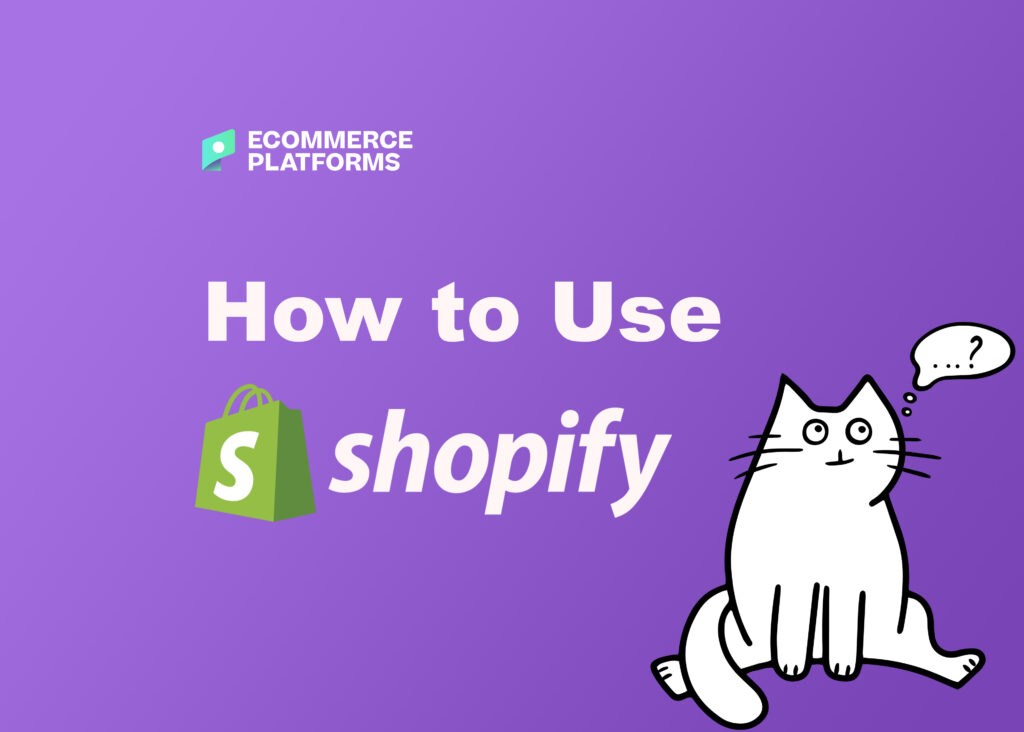
Czy jesteś gotowy, aby nauczyć się tworzyć własne? Shopify sklep? Może właśnie wpadłeś na wspaniały pomysł na produkt i teraz chciałbyś sprawdzić, czy ludzie są chętni go kupić.
Cóż, masz szczęście, ponieważ nie musisz już być doświadczonym programistą, aby zbudować Shopify Przechowywać w mniej niż 15 minut.
W tym artykule
Co to jest Shopify i jak to działa?
Shopify może być jedną z najbardziej znanych marek w świecie e-commerce, ale nie każdy wie, czym jest to narzędzie i jak działa.
W prostych słowach, Shopify to oprogramowanie, za które płacisz w modelu SaaS – czyli subskrybujesz usługę. Zazwyczaj, jeśli jednorazowo zapłacisz za roczne wsparcie, skorzystasz z nieco obniżonych kosztów.
Z Shopify, właściciele firm e-commerce i sprzedawcy mogą stworzyć witrynę internetową i skorzystać z wbudowanego rozwiązania koszyka na zakupy sprzedawać zarówno produkty cyfrowe, jak i fizyczne klientom na całym świecie. Shopify oferuje nawet system, który pozwala klientom szybko i łatwo zarządzać takimi kwestiami, jak wymagania dotyczące wysyłki i śledzenie zapasów.
Korzystanie z Shopify, możesz uzyskać dostęp do nowoczesnego panelu administracyjnego, w którym możesz przeglądać produkty, które masz na sprzedaż, pisać opisy, realizować zamówienia i wiele więcej.
Przy okazji, oto film stworzony przez mojego kolegę Joe. 🙂
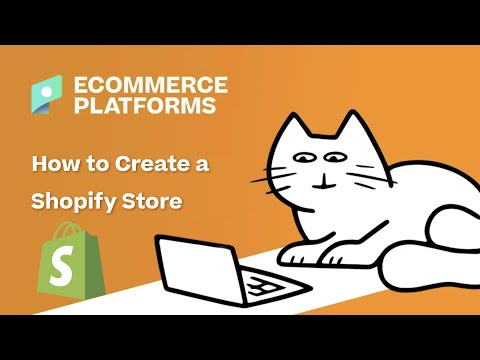
Jeśli wolisz czytać, oto szczegółowy samouczek, przez który możesz przejść:
Jak korzystać Shopify – Przewodnik krok po kroku
Przede wszystkim zalecamy zapoznanie się z planami cenowymi z Shopify. W ten sposób poznasz ostateczną inwestycję i będziesz wiedział dokładnie, jakich funkcji możesz się spodziewać. Jeśli plany lub funkcje wydają się niewystarczające dla Twojej działalności, rozważ sprawdzenie Shopify alternatywy to może lepiej ci odpowiadać.
Innewise, czytaj dalej nasz przewodnik krok po kroku dotyczący tworzenia witryny za pomocą Shopify website builder.
1. Stwórz Shopify Konto
Aby rozpocząć, odwiedź Shopify i załóż konto. Zrób to klikając na jeden z Zacznij Free Trial przyciski.
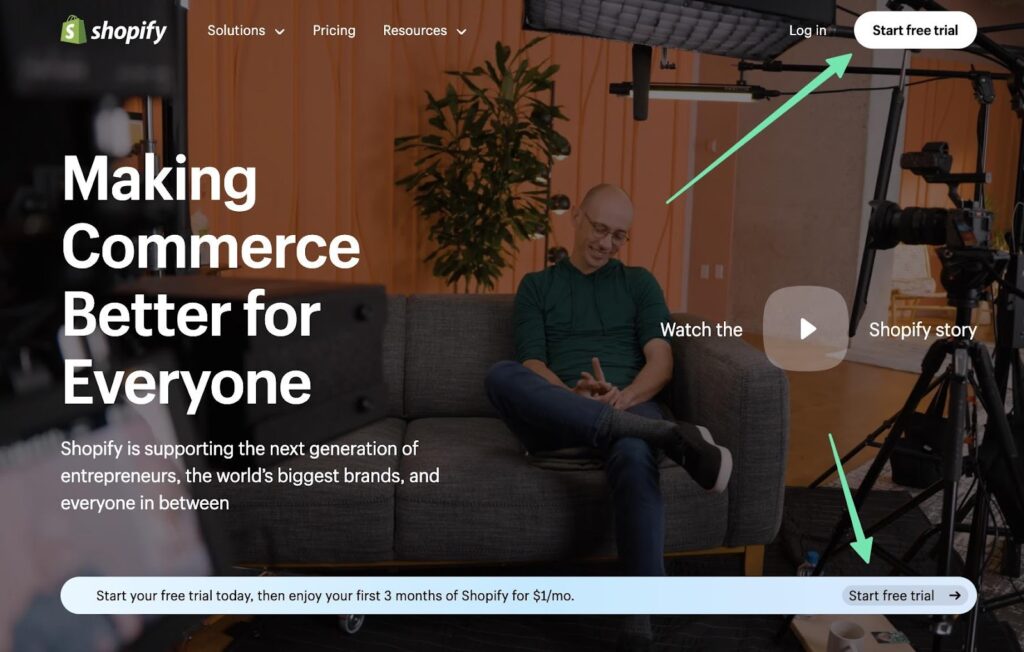
Musisz podać podstawowe informacjeformatinformacje na temat Twojej firmy, takie jak jej lokalizacja i adres kontaktowyformatjon. Stwórz Shopify Identyfikator za pomocą adresu e-mail lub jednego z przycisków logowania społecznościowego.
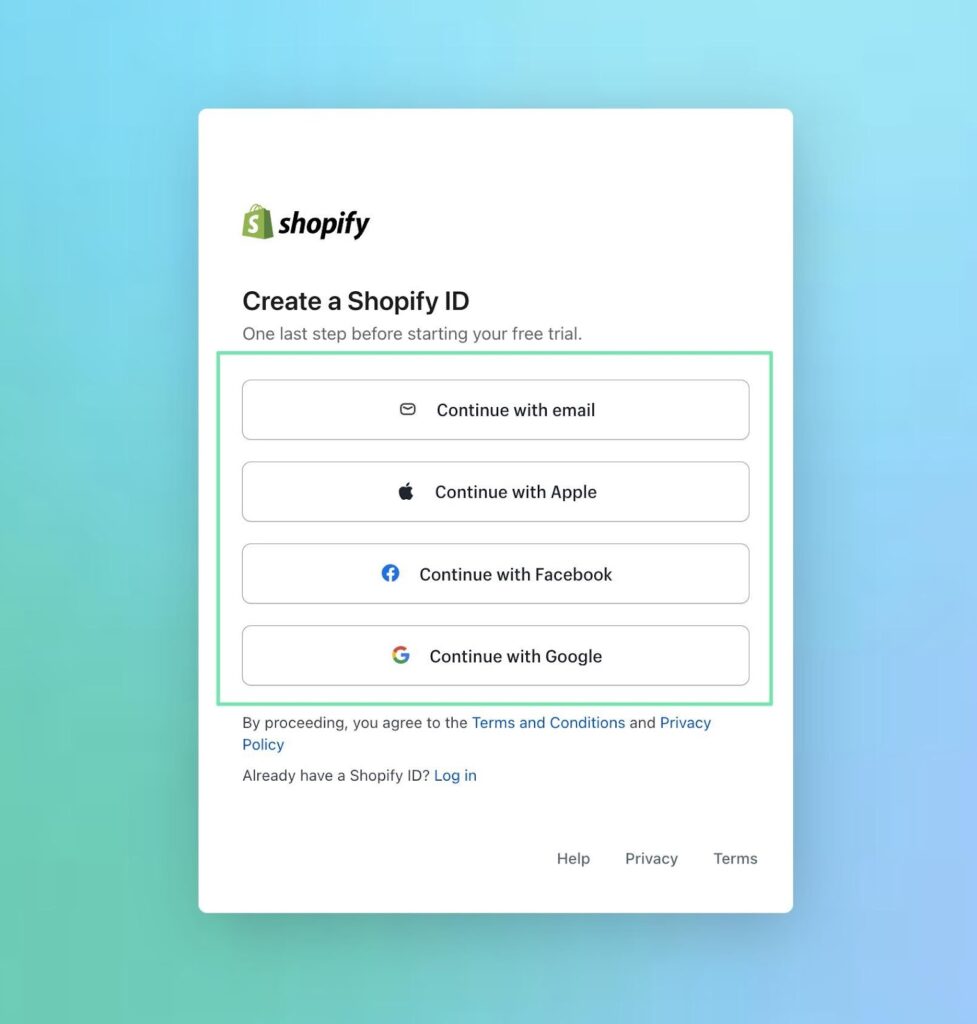
Następnie zostaniesz przeniesiony do głównego Shopify panel. Tutaj możesz skonfigurować każdy aspekt swojego sklepu, korzystając z narzędzi do obsługi marketingu, kanałów sprzedaży, finansów, produktów, treści i nie tylko. Jest nawet przewodnik konfiguracji i wzmianka o tym, jak długo masz bezpłatny okres próbny.
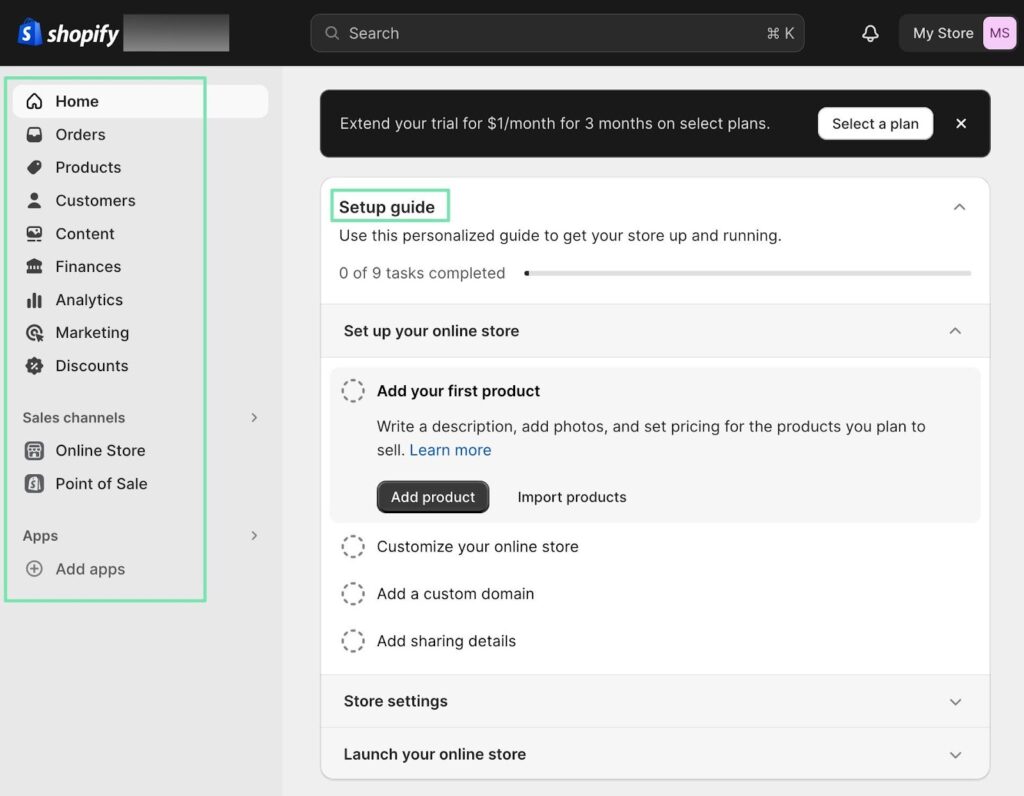
Próbować Shopify za jedyne 1 USD przez pierwszy miesiąc!
Shopify zaczął oferować specjalną ofertę dla sprzedawców, którzy zarejestrują się w celu uzyskania nowego Shopify plan. Ta umowa? Rozpocznij 3-dniowy bezpłatny okres próbny i ciesz się pierwszym miesiącem Shopify dla $ 1. Dowiedz się więcej o bezpłatnym okresie próbnym tutaj.
Oferta ta jest już dostępna we wszystkich planach standardowych: Starter, Basic, Shopifyi Zaawansowane.
2. Skonfiguruj Shopify sklep
Po utworzeniu konta ważne jest, aby wykonać kilka kroków związanych z konfiguracją sklepu, zanim przejdziesz do ogólnego projektu i tworzenia produktu.
Obejmuje to wprowadzenie nazwy sklepu, dodanie logo i skonfigurowanie opcji wysyłki. Wszystkimi tymi elementami możesz zarządzać klikając na Ustawienia przycisk znajdujący się w lewym dolnym rogu deski rozdzielczej.
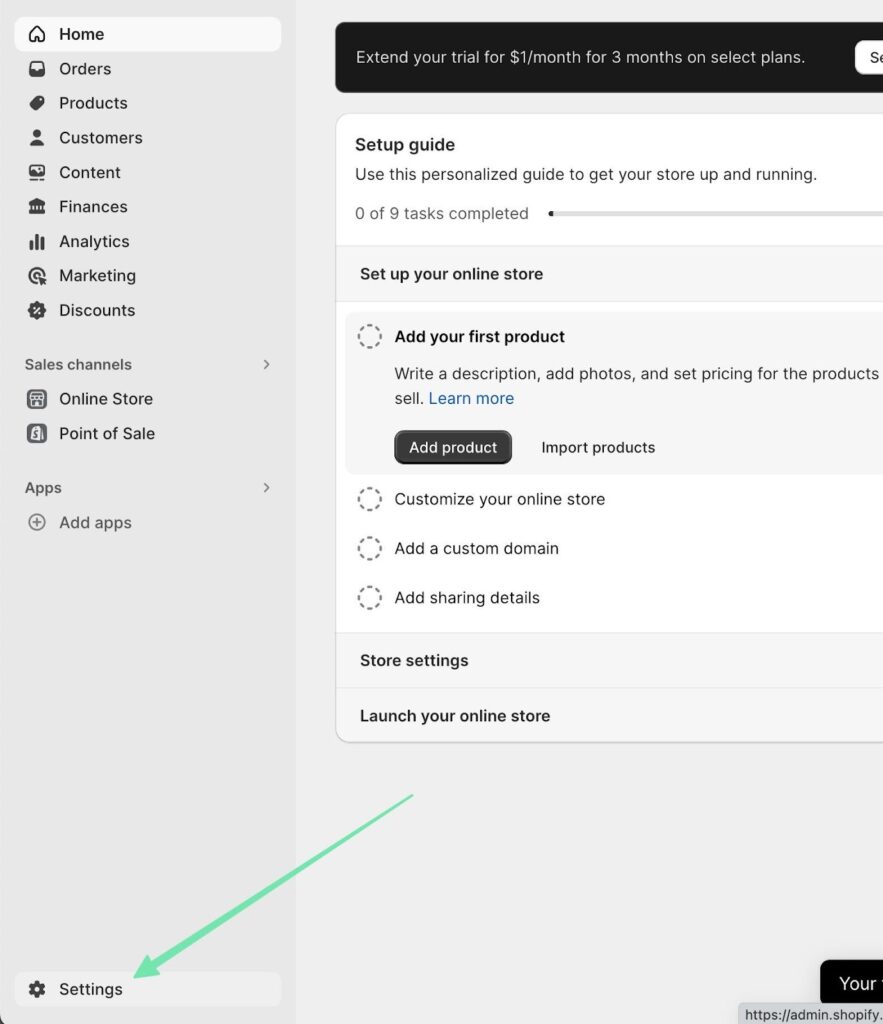
Pierwsza zakładka nazywa się Szczegóły sklepu. Skorzystaj z tej strony, aby uzupełnić brakujące daneformatjonowe, takie jak:
- Nazwa sklepu
- Przechowuj telefon
- Przechowuj e-mail
- Rozliczenie wformatjon
- Przechowuj walutę
- strefa czasu
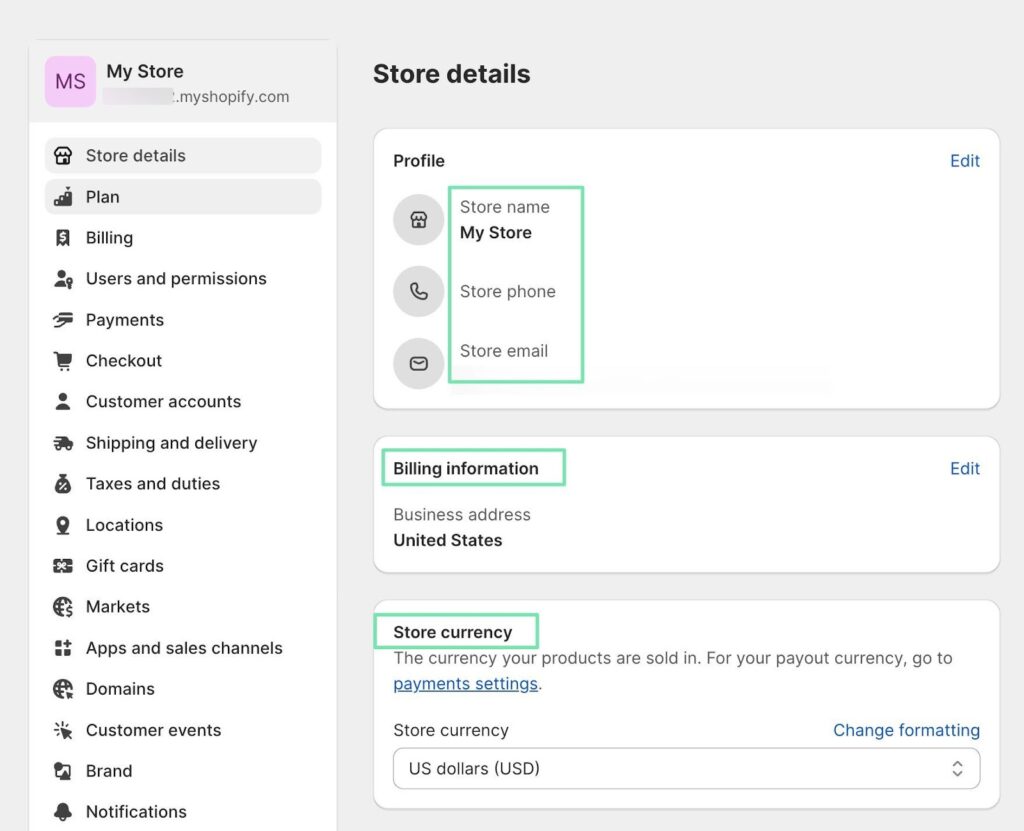
Przejdź przez całe menu po lewej stronie. Wypełnij odpowiednie poleformatdla Twojej firmy. Nie musisz teraz wybierać planu ani ustalać rozliczeń, ale ważne jest, aby zapoznać się z tymi sekcjami:
- Wysyłka i dostawa
- Placówki
- Podatki i obowiązki
- rynki
- Aplikacje i kanały sprzedaży
- Marka
- Powiadomienia
- Języki
- Polityka
- Domeny niestandardowe
W szczególności przejdź do Dostawa i wysyłka Sekcja. Tutaj możesz ustawić ogólne stawki wysyłki, niestandardowe stawki wysyłki, a nawet konfiguracje lokalnej dostawy i odbioru.
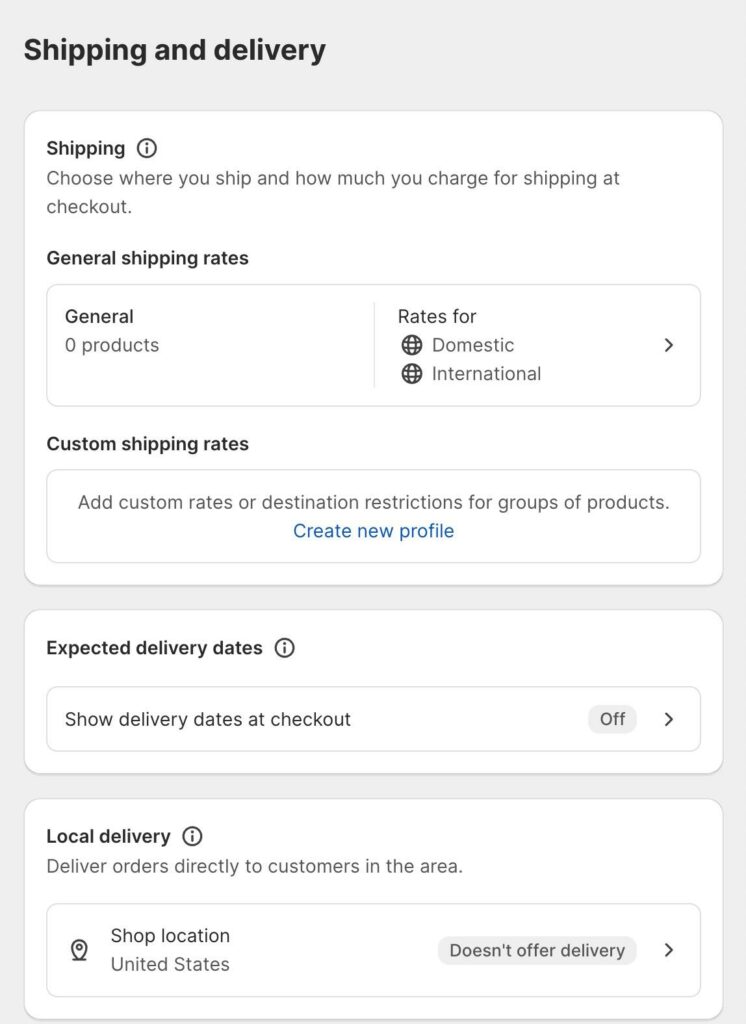
Rozważ aktywację Shopify Wysyłka narzędzie do kupowania i drukowania etykiet wysyłkowych ze zniżką od przewoźników takich jak USPS, UPS i DHL Express. Możesz także włączyć obliczone przez firmę zewnętrzną stawki wysyłki przy kasie.

Zachęcamy do spędzenia czasu na Ustawienia marki strona również. Dzięki temu możesz przesyłać różne wersje logo, które będą używane w określonych obszarach Twojej witryny e-commerce i w przekazach marketingowych. Na przykład powinieneś przesłać domyślne logo, a square logo, a nawet zdjęcie na okładkę. Istnieją również obszary do ustalenia kolorów marki i sloganu.
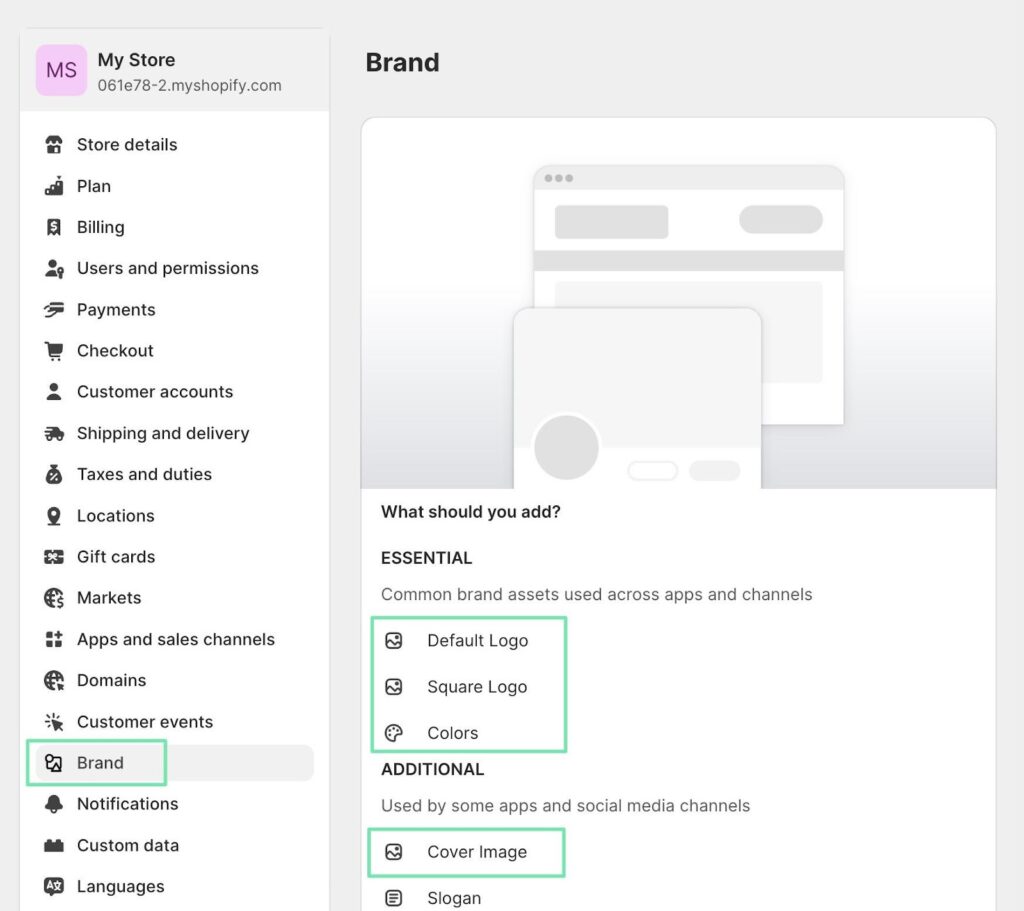
3. Wybierz motyw do dostosowania w Shopify Website Builder
Shopify oferuje różne motywy do wyboru — w rzeczywistości ponad 100 z nich. Aby wyświetlić motywy, przejdź do Kanały sprzedaży > Sklep internetowy > Motywy w desce rozdzielczej. Pod Biblioteka motywówkliknij Dodaj motyw > Odwiedź sklep z motywami.
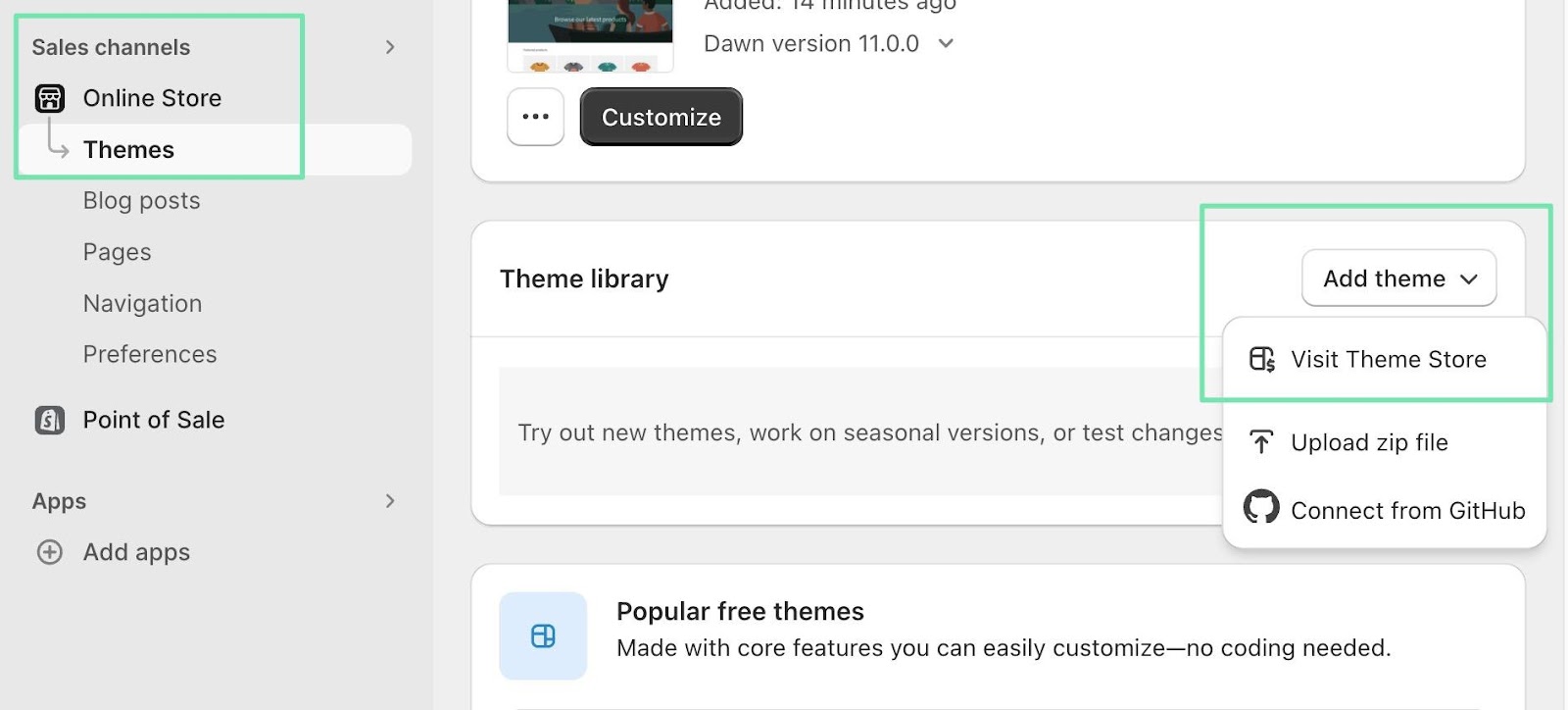
Przejrzyj kolekcję i poszukaj motywu, który będzie pasował do Twojej marki i oferty produktów.
Zalecamy korzystanie z Wszystkie tematy zakładka, aby wyświetlić wszystkie dostępne motywy Shopify. Możesz filtrować, aby wyświetlić tylko motywy bezpłatne lub płatne, a także używać zakładek branżowych do filtrowania dowolnej kategorii, od sztuki i rzemiosła po zabawki i gry.
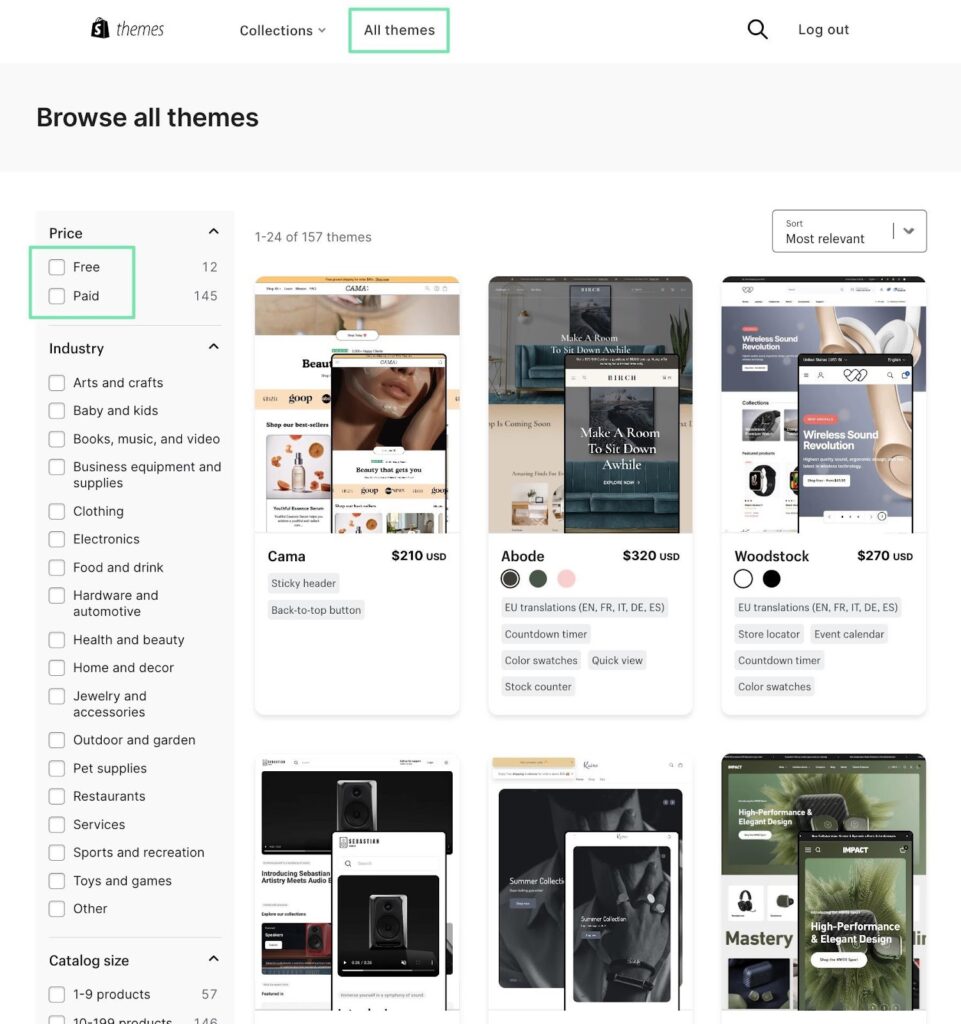
Kliknij, aby otworzyć stronę produktu dla dowolnego motywu. Przewiń, aby dowiedzieć się, czy motyw zapewnia odpowiednie funkcje potrzebne Twojemu sklepowi.
Niektóre motywy oferują przykładowe ustawienia wstępne, które dostosowują wizualny charakter motywu — niemal czyniąc go zupełnie nowym motywem.
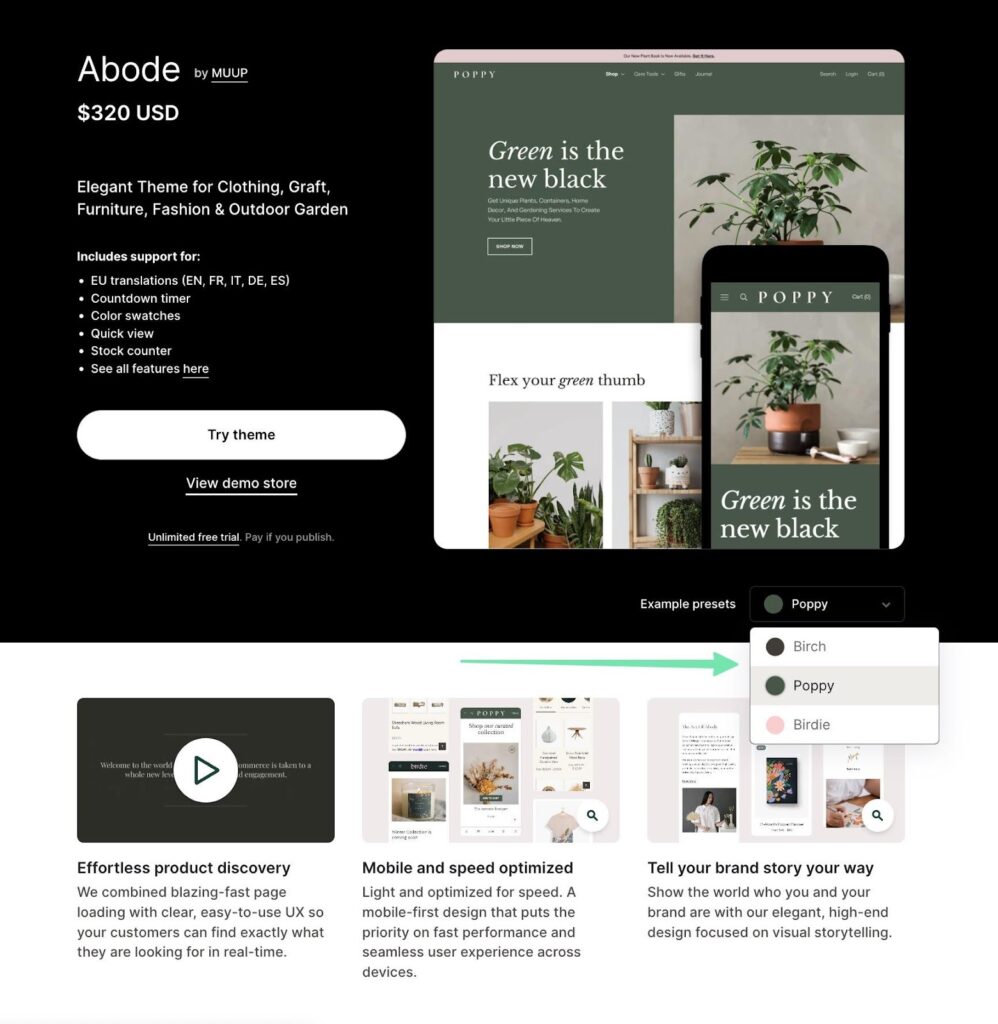
Po sprawdzeniu jego funkcji, obejrzeniu wersji demonstracyjnej i wybraniu motywu odpowiedniego dla Twojej firmy, kliknij przycisk Wypróbuj motyw przycisk. Spowoduje to dodanie go bezpośrednio do Twojego sklepu. Upewnij się, że kliknąłeś Publikować przycisk w Motywy sekcję pulpitu nawigacyjnego, aby upewnić się, że jest gotowa do dostosowania.
Uwaga: możesz dodać motywy premium do swojego sklepu w celu dostosowania; opłatę za motyw pobierasz dopiero wtedy, gdy chcesz opublikować witrynę.
4. Dostosuj wygląd swojego motywu
Po wybraniu motywu możesz dostosować jego wygląd do tożsamości Twojej marki. The Shopify Website Builder umożliwia modyfikowanie kolorów, czcionek, multimediów, sekcji i układów bez znajomości kodowania.
Aby otworzyć edytor, przejdź do Motywyi kliknij przycisk Dostosuj przycisk aktualnie zainstalowanego szablonu.
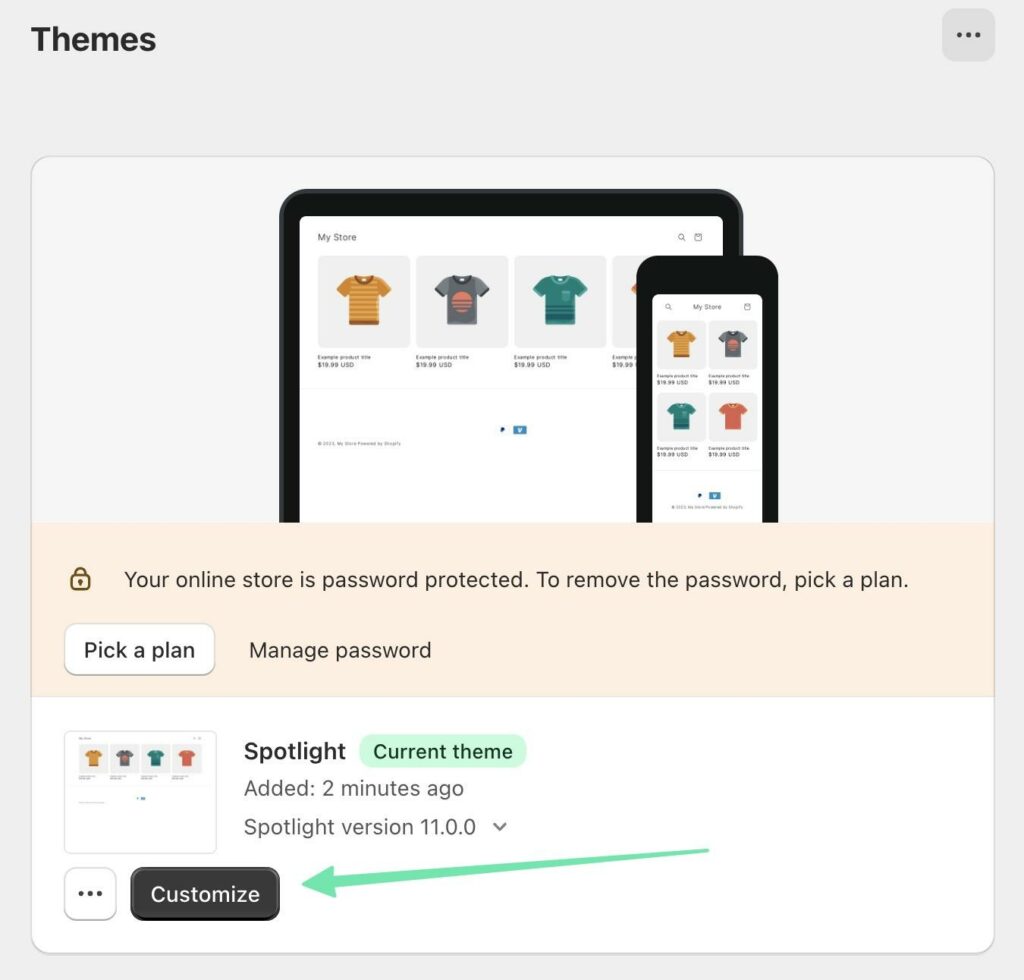
Lewy panel jest divipodzielone na trzy obszary:
- Nagłówek
- szablon
- Footer
Każdy obszar akceptuje sekcje i bloki, czyli elementy, które składają się na witrynę internetową. Możesz na przykład kliknąć Dodaj sekcję or Dodaj blok przycisk w szablon obszar, aby odsłonić sekcje dostępne do wstawienia.
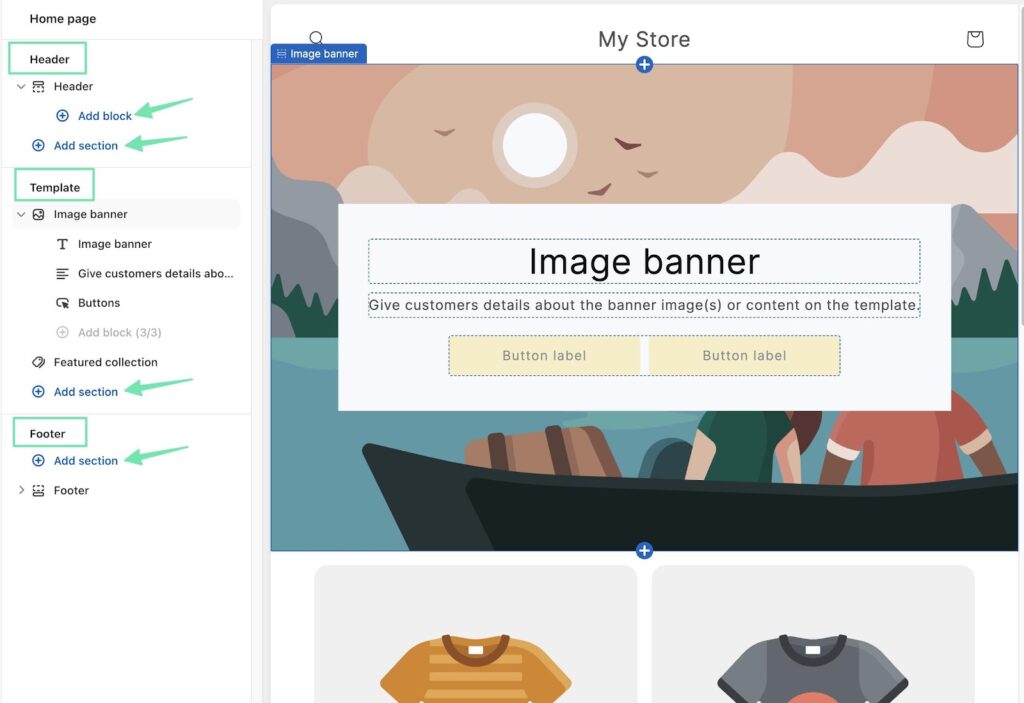
Każdy szablon zawiera unikalne bloki i sekcje. ShopifyJednakże zawiera wiele domyślnych sekcji gotowych do użycia, niezależnie od wybranego motywu.
Aby zbudować stronę główną, możesz na przykład wstawić dowolną z następujących sekcji:
- Kolekcja
- Baner obrazu
- pokaz slajdów
- Kolaż
- Sekcje wielokolumnowe lub wielowierszowe
- Rejestracja e-mail
- Formularz kontaktowy
- Tekst sformatowany
Na potrzeby tego samouczka dodamy sekcję Baner z obrazem. Stanowi to solidne wprowadzenie do witryny.
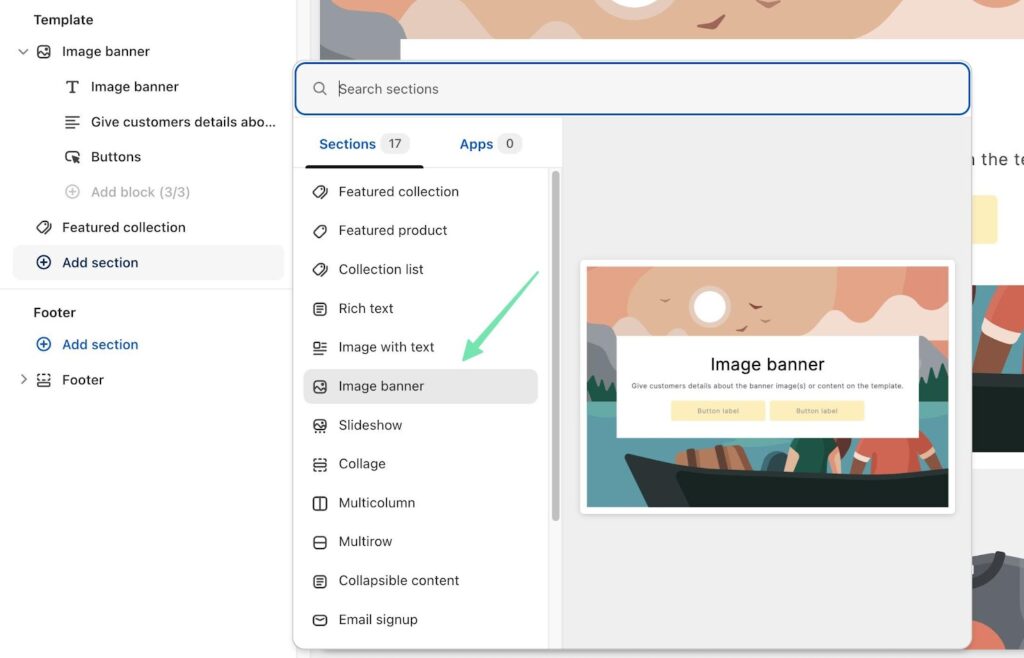
Ponadto chcemy dołączyć formularz rejestracji e-mailowej, umożliwiający klientom subskrypcję listy e-mailowej marketingowej.
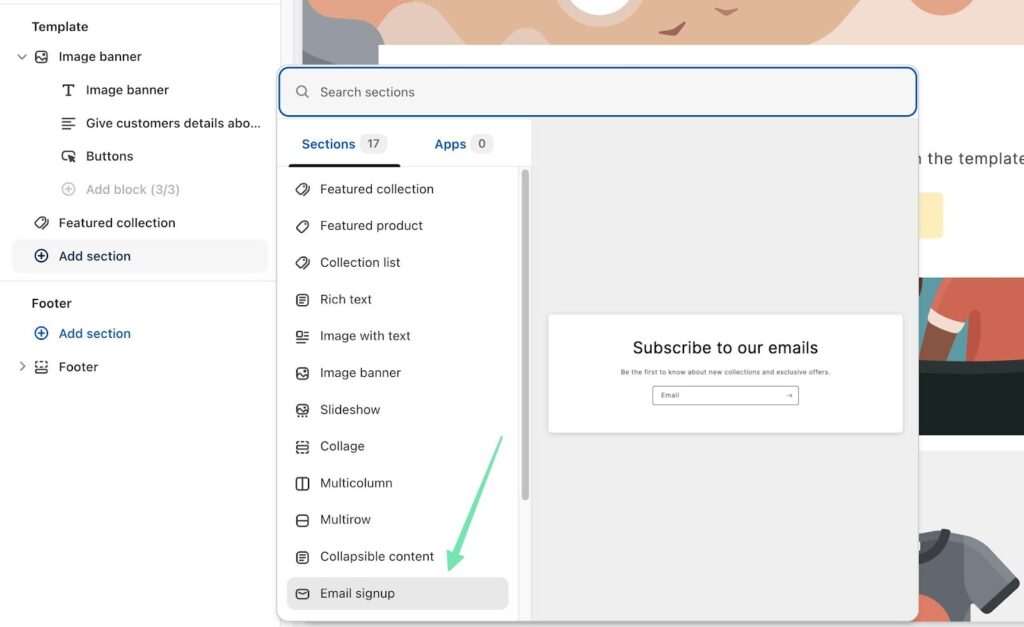
Zachęcamy do poświęcenia dużej ilości czasu na doskonalenie stylu strony głównej i reszty witryny. Skorzystaj z inspiracji swoimi ulubionymi markami e-commerce, aby zdecydować, co umieścić na każdej stronie.
W górnej części edytora znajduje się menu rozwijane umożliwiające przejście do innych części witryny. Spróbuj dostosować szablon stron produktów. Rozważ dostosowanie stron realizacji transakcji lub koszyka. Pomyśl nawet o dodaniu zupełnie nowej strony powiązanej z Twoją firmą.
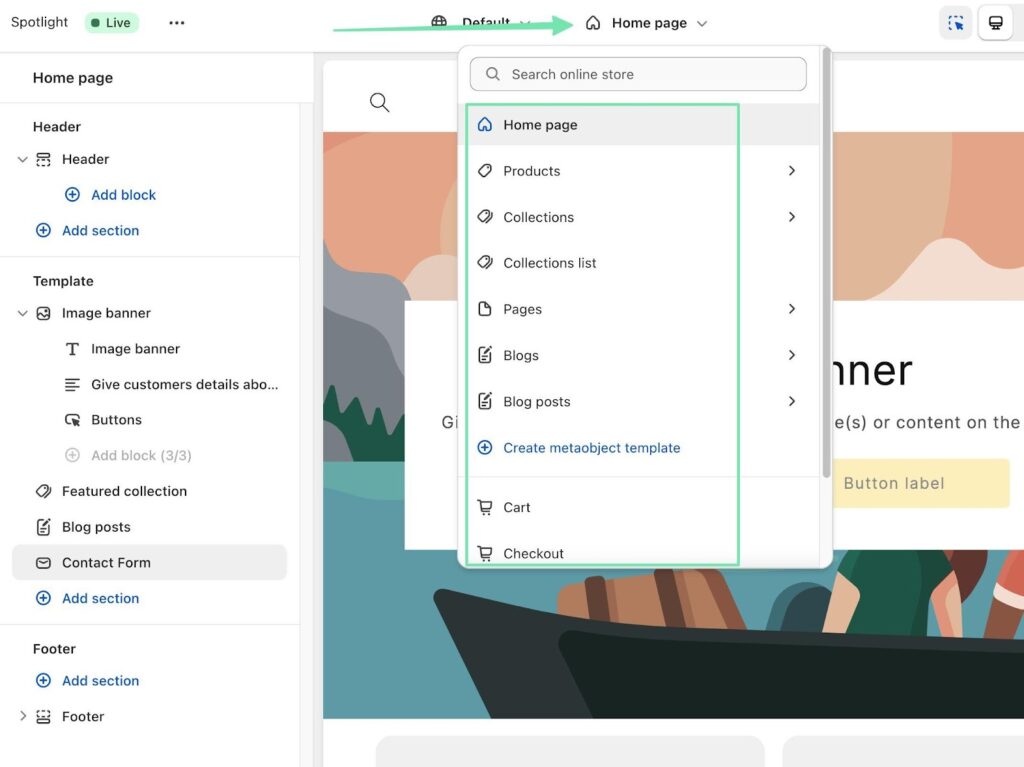
5. Twórz produkty i usługi do sprzedaży
Żaden sklep internetowy nie jest kompletny bez produktów do sprzedaży. Na szczęście, Shopify ułatwia generowanie i sprzedaż różnych typów produktów, w tym produktów cyfrowych i fizycznych.
Aby dodać i dostosować produkty w Shopify, przejdź z powrotem do głównego pulpitu nawigacyjnego. Kliknij na Produkty patka. Wybierz Dodaj swoje produkty przycisk. Istnieją również opcje wyszukiwania produktów do sprzedaży lub importowania przedmiotów za pomocą pliku CSV.
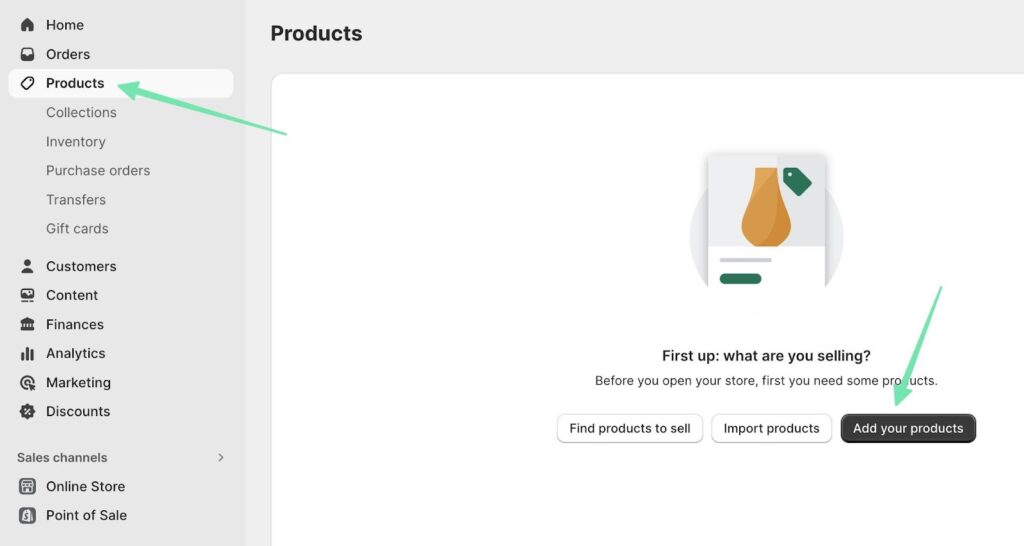
Tworząc strony produktów, dołącz wysokiej jakości obrazy, szczegółowe opisy i cenyformataby przyciągnąć potencjalnych klientów.
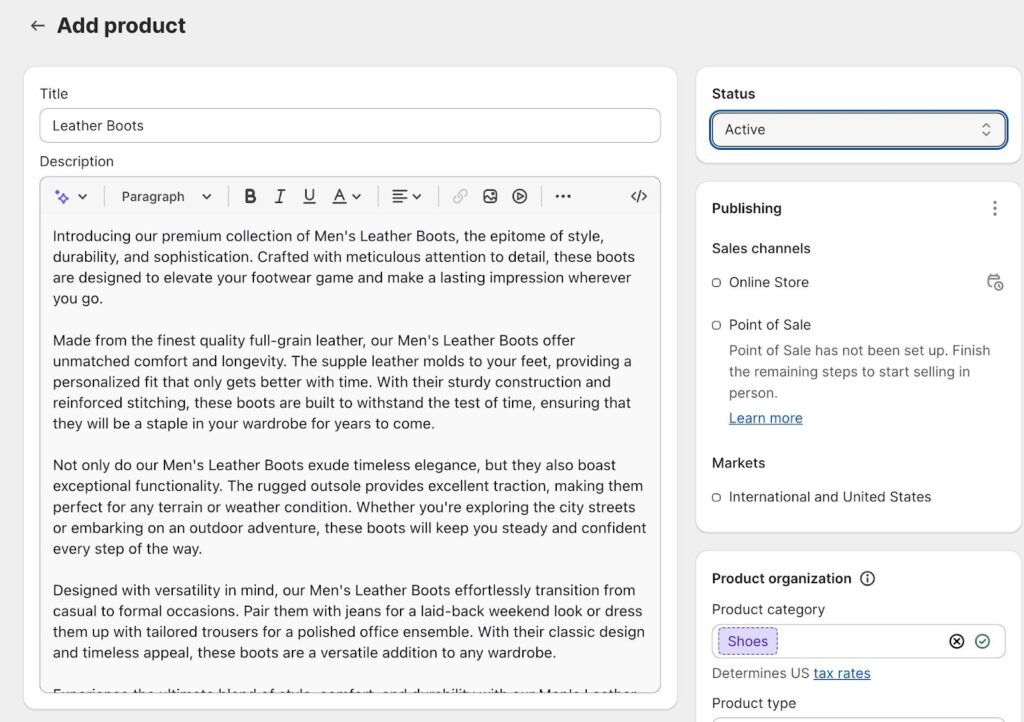
Prześlij mnóstwo zdjęć pod różnymi kątami i nie zapomnij zająć się ustawieniami, takimi jak zarządzanie zapasami, wysyłka, warianty produktów i SEO (optymalizacja pod kątem wyszukiwarek).
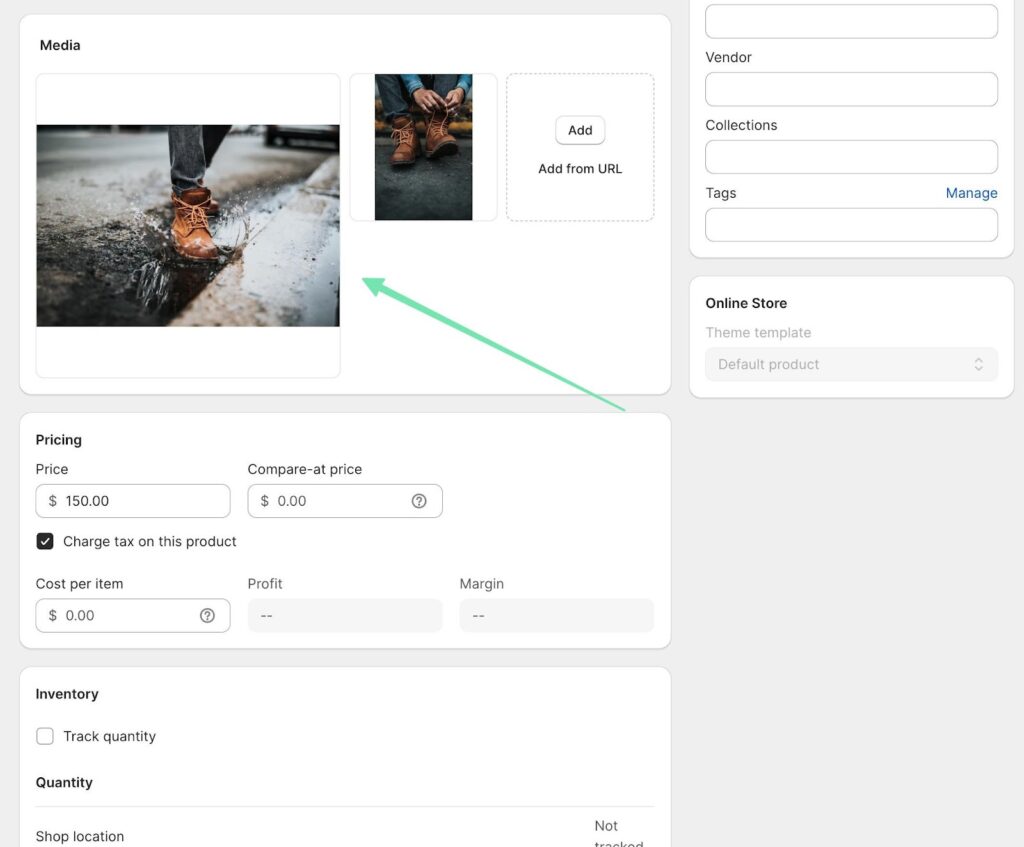
Zapewnić Rynek jest ustawione na "Aktywna” i kliknij Zapisz przycisk, aby opublikować nowy produkt na swojej stronie internetowej.
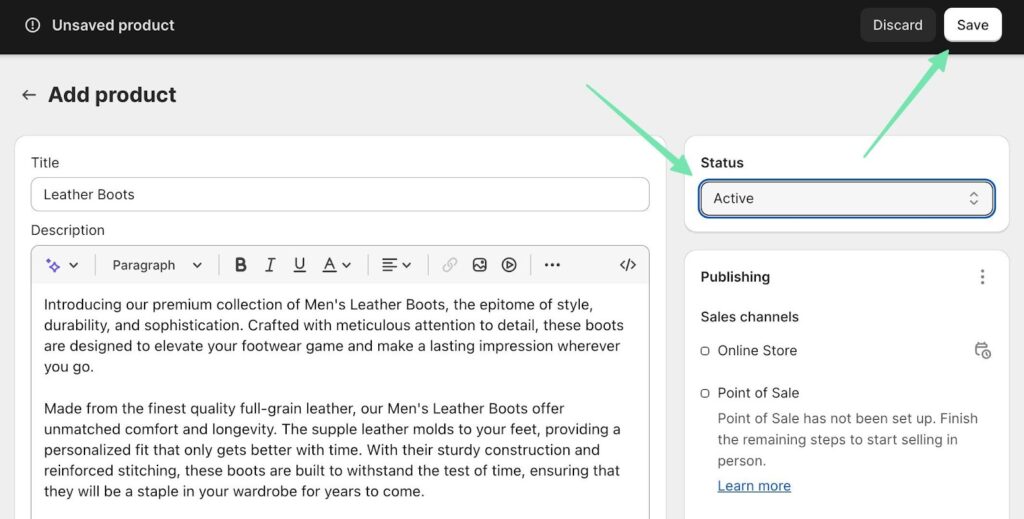
6. Organizuj produkty na stronie głównej i poza nią
Jego wise aby uporządkować produkty w kolekcje i kategorie, aby ułatwić klientom poruszanie się po Twoim sklepie. Możesz także utworzyć sekcje polecanych produktów na swojej stronie głównej, aby wyróżnić najlepiej sprzedające się produkty.
Aby rozpocząć pracę w tego typu organizacji, musisz mieć wiele produktów w swoim sklepie i muszą one być w jakiś sposób powiązane.
Idź do Produkty strona. Mamy dwa produkty, które należą do kategorii „Buty” i „Obuwie”.
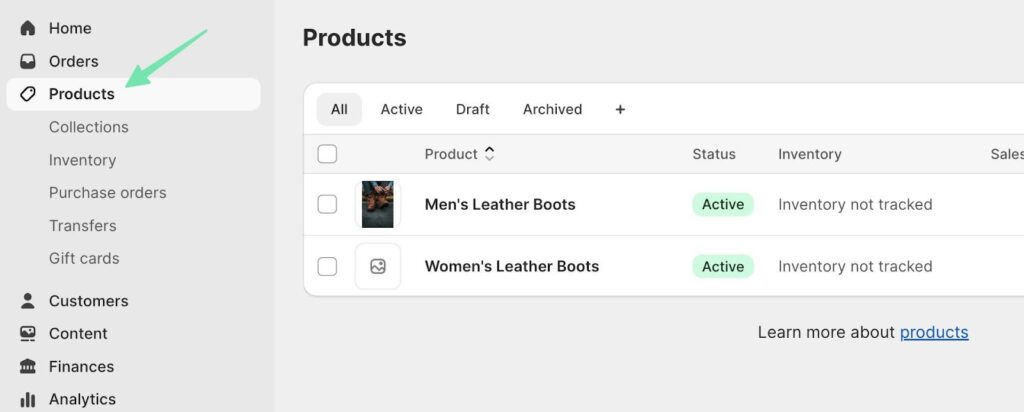
W związku z tym wybierz Kategorie tab, aby utworzyć kolekcję odnoszącą się do nich obu.
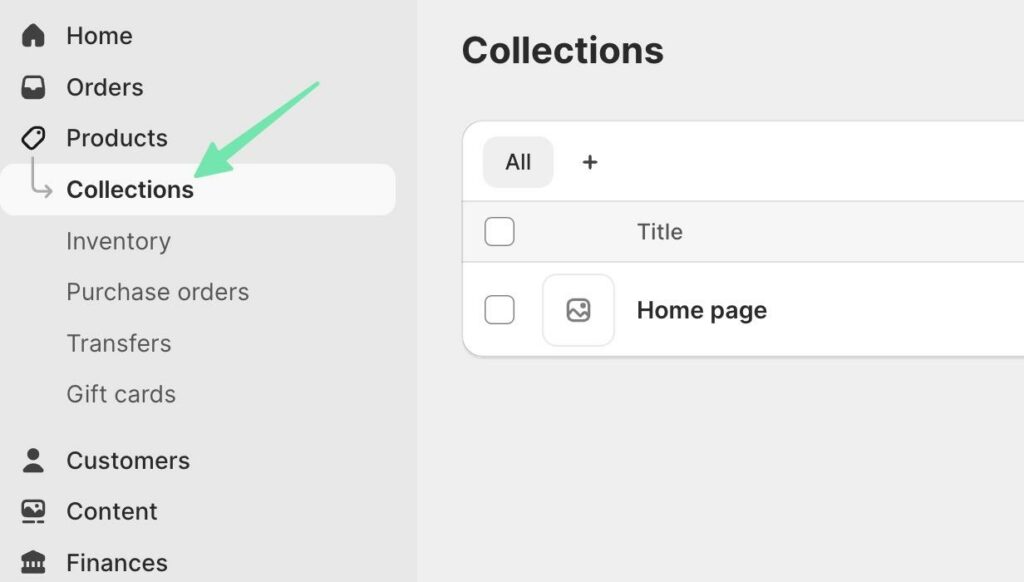
Kliknij Stwórz Collectioni wypełnij Tytuł, Opisi inne ustawienia na stronie. Produkty do kolekcji możesz dodawać ręcznie lub za pomocą zautomatyzowanego narzędzia.
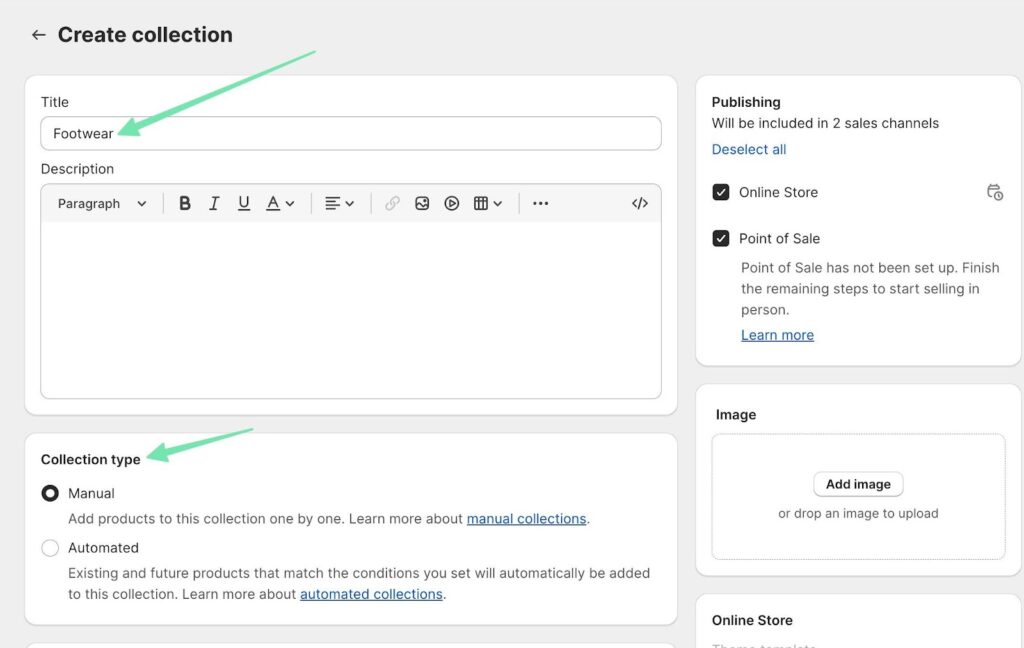
Po zapisaniu kolekcji możesz ręcznie wyszukać produkty i dodać je do kolekcji.
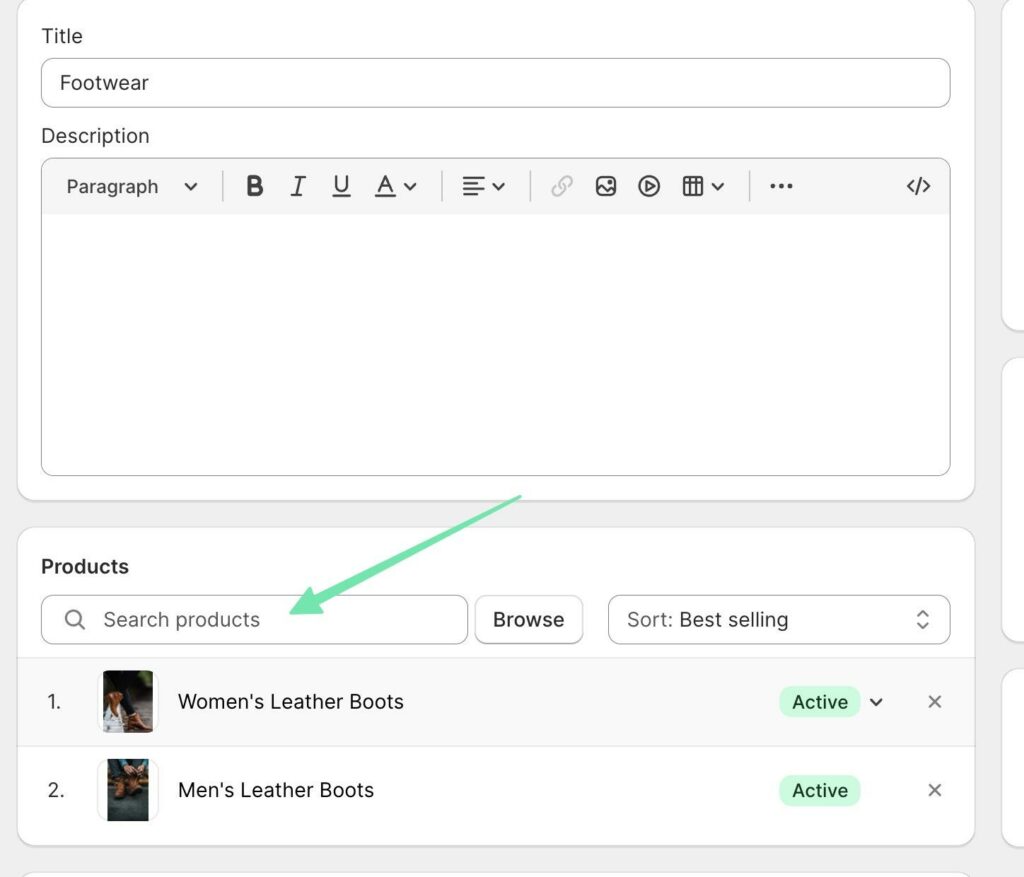
Z drugiej strony zautomatyzowany proces świetnie sobie radzi z sortowaniem powiązanych produktów w kolekcje, nawet jeśli zostaną one dodane do Twojego sklepu w przyszłości.
Każda utworzona przez Ciebie kolekcja otrzymuje oddzielną stronę, którą możesz dostosować, promować i udostępniać linki.
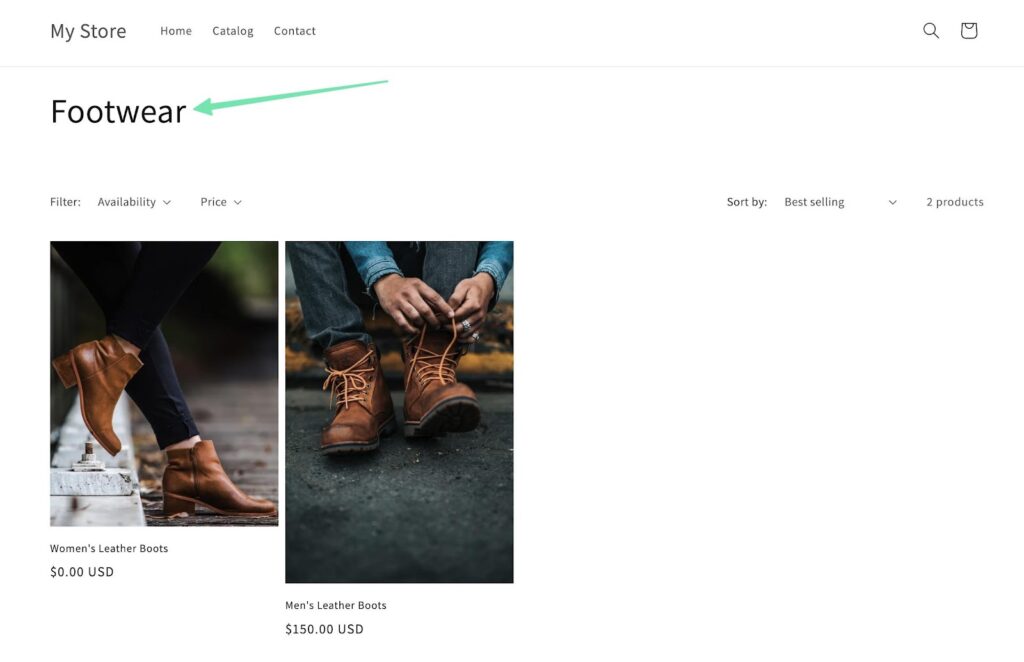
Shopify automatycznie zapewnia Strona główna Strona kolekcji, która rozpoczyna dodawanie elementów do galerii na stronie głównej. Możesz dostosować tę galerię w Shopify Website Builder.
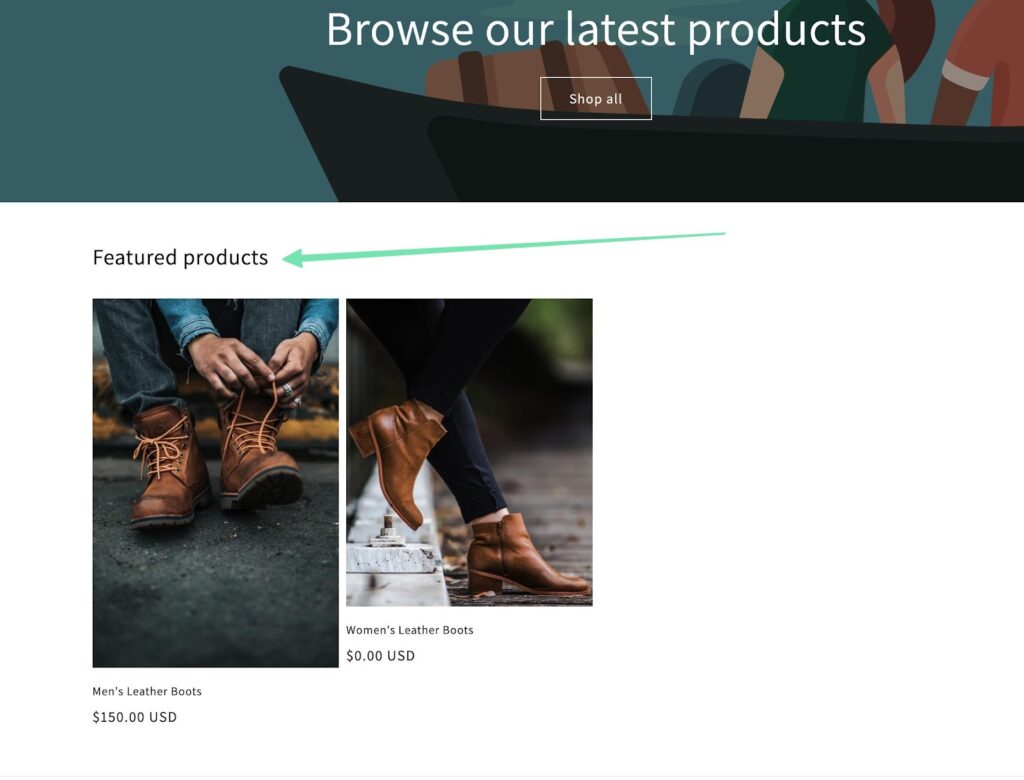
7. Skonfiguruj Shopify Payments do przetwarzania płatności
Shopify Payments to zintegrowana bramka płatnicza, która umożliwia przyjmowanie płatności kartą kredytową bezpośrednio w Twoim sklepie. Skonfiguruj tę funkcję, aby usprawnić przetwarzanie płatności, lub rozważ skorzystanie z jednej z setek integracji bramek płatniczych innych firm obsługiwanych przez Shopify.
Nawigować do Ustawienia > Płatności do aktywacji bramek płatniczych i zarządzania nimi. Kliknij, aby Aktywuj Shopify Payments jeśli chcesz 0% opłat transakcyjnych i szybkich wypłat. Przejdź przez proces dodawania kontaktuformatjonowanie, podłączenie konta bankowego (do wypłat) i włączenie Shopify Payments. Możesz wtedy przyjąć pieniądze od klientów. Pamiętaj jednak, że musisz wybrać ok Shopify planu cenowego w celu włączenia płatności.
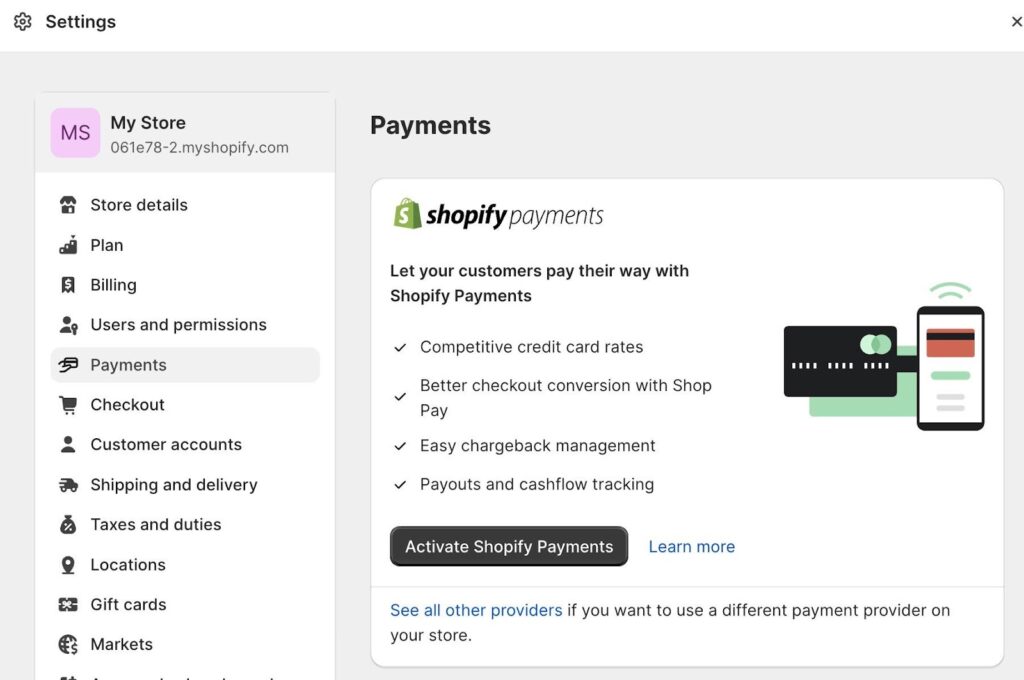
Niektóre firmy, ze względu na ograniczenia regionalne lub branżowe, mogą zdecydować się na zewnętrznego dostawcę płatności. W takich przypadkach kliknij przycisk Zobacz wszystkich dostawców ogniwem Płatności odcinek Shopify panel. Na tej stronie możesz wybierać z długiej listy renomowanych dostawców usług płatniczych, takich jak Authorize.net, 2Checkout i Checkout.com.
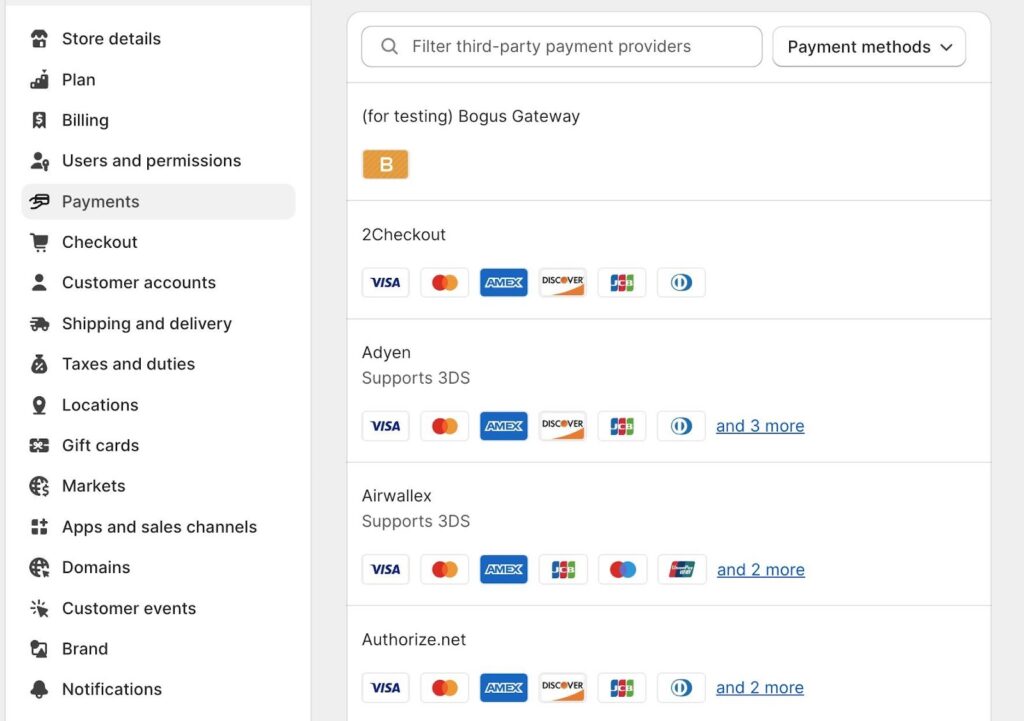
Wreszcie, Płatności odcinek Shopify oferuje dodatkowe opcje płatności – takie, które możesz dodać na szczycie głównego procesora karty kredytowej. Przykłady obejmują portfele cyfrowe, takie jak Amazon Pay i PayPal, a nawet ręczne metody płatności, takie jak przekazy pieniężne, płatność przy odbiorze lub wpłaty bankowe.
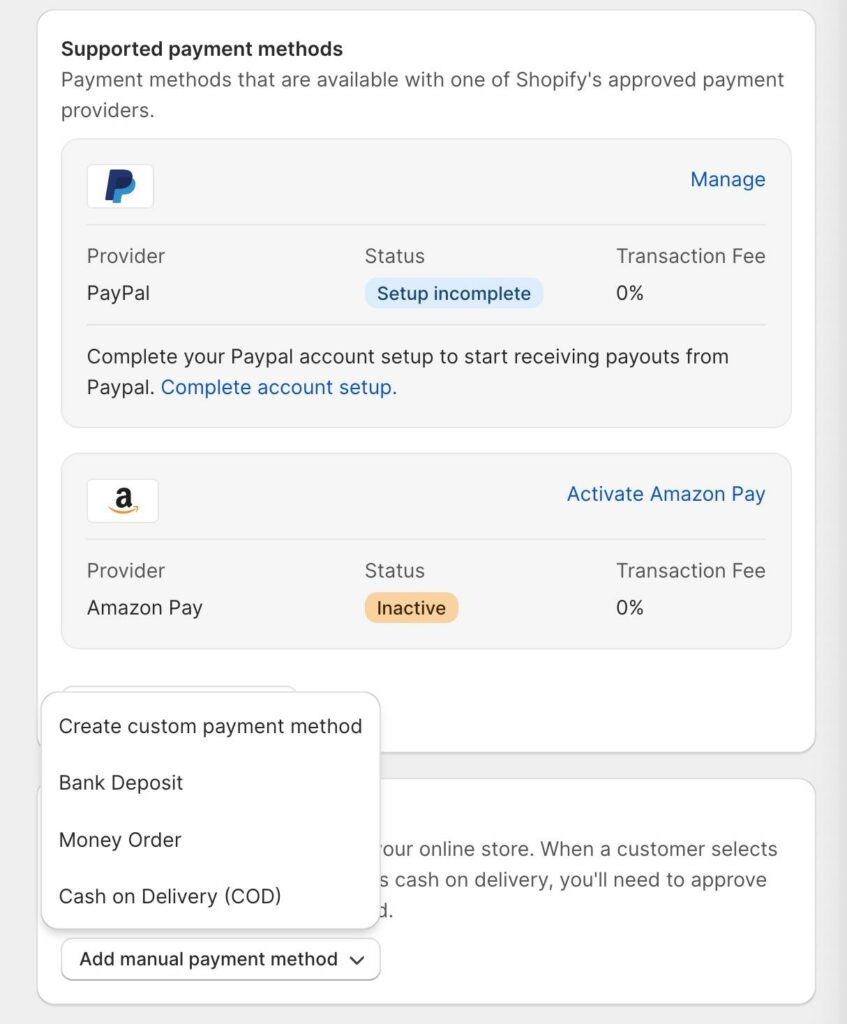
Po zakończeniu potwierdzania wszystkich potrzebnych metod płatności przejdź do następnego kroku, aby dowiedzieć się, które aplikacje mogą sprawdzić się w przypadku Twojej firmy.
8. Dodaj odpowiednie aplikacje do Shopify Website Builder
ShopifyApp Store umożliwia sprzedawcom instalowanie aplikacji, które mogą ulepszyć funkcjonalność Twojego sklepu.
Żeby było jasne, żadnego sklepu Wymaga aplikacje, może się jednak okazać, że brakuje w nich niektórych funkcji Shopify; w takim przypadku łatwo jest przejść do aplikacji, zasadniczo rozszerzając funkcjonalność platformy.
Aby przeglądać dużą kolekcję aplikacji, przejdź do dotychczasowy Shopify App Store. Link znajduje się w panelu kontrolnym. Można też przejść bezpośrednio do sklepu.
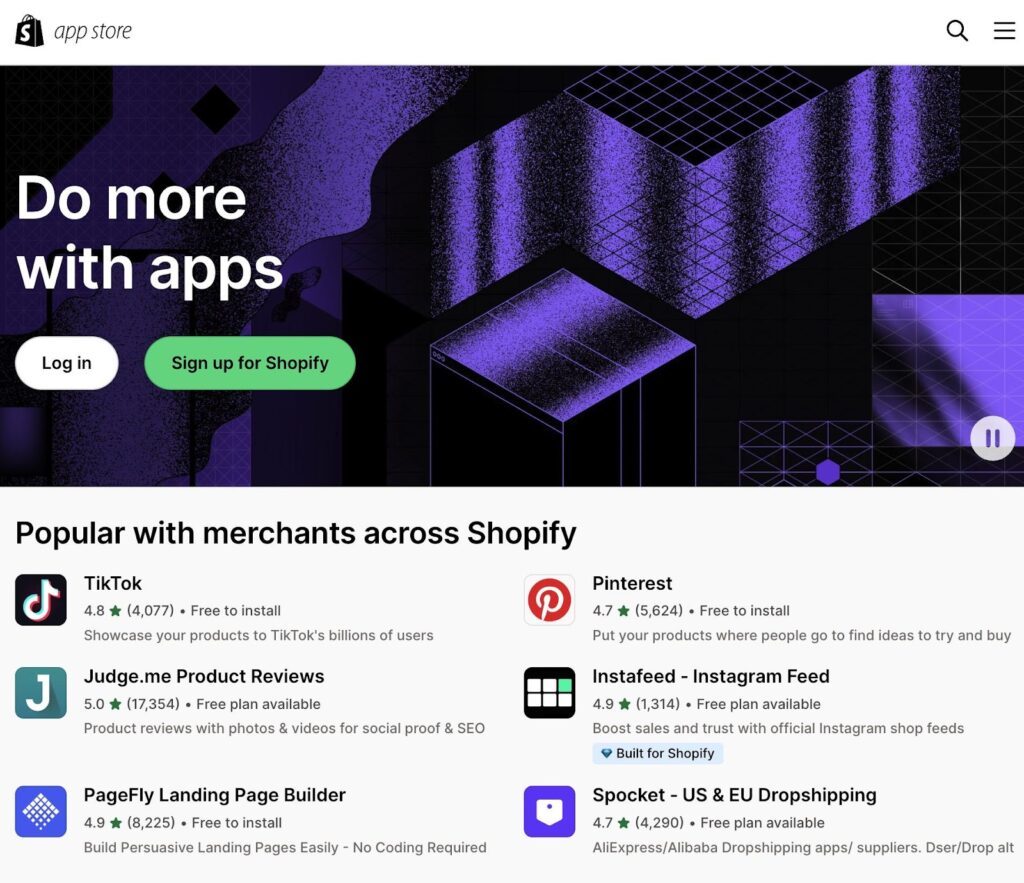
Kategorie obejmują:
- Znajdowanie produktów
- Sprzedawanie produktów
- Zamówienia i wysyłka
- Projekt strony internetowej sklepu
- Marketing i konwersja
- Kierownictwo sklepu
Możesz spędzać dni przeglądając tysiące dostępnych aplikacji Shopify.
Zamiast tego oto kilka aplikacji, które polecamy właścicielom sklepów po raz pierwszy:
- Pozyskiwanie produktu lub dropshipping Aplikacja lubić DSowcy or Printful.
- Aplikacje kanału sprzedaży lubić Facebook / Instagram i Google YouTube.
- Aplikacja do zarządzania wysyłką lubić ShipStation.
- Aplikacje poprawiające wygodę użytkownika i konwersje, lubić Judge.me Recenzje produktu albo PageFly Kreator stron docelowych.
- Aplikacje marketingowe lubić MailChimp i Uśmiech (lojalność i nagrody).
- Aplikacje do zarządzania sklepem, takie jak Macierzuj (migracje) i Shopify Przepływ (automatyki).
Aby zainstalować dowolną aplikację, po prostu przejdź do strony produktu i kliknij Zainstalować. Spowoduje to przejście do nowej strony, na której możesz zaakceptować warunki i zintegrować nową aplikację ze swoim sklepem.
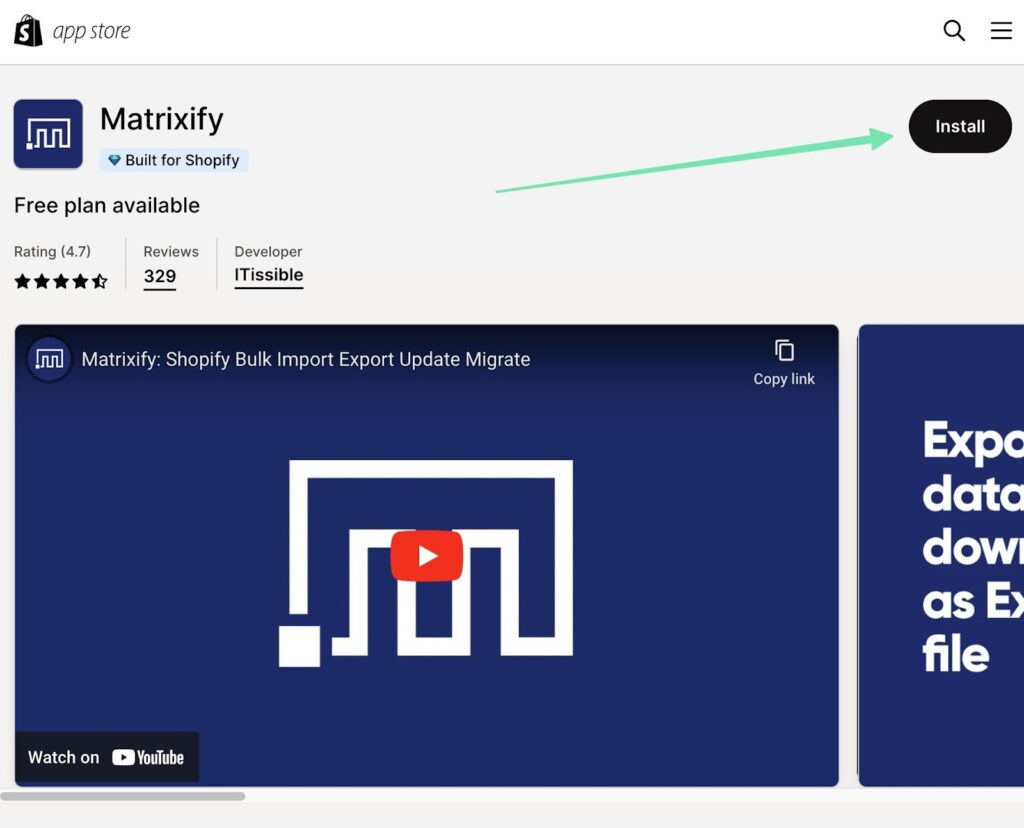
Następnie możesz znaleźć wszystkie zainstalowane aplikacje na swoim Shopify panel. Pamiętaj jednak, że wiele aplikacji to rozwiązania ograniczone lub płatne. Zalecamy poszukiwanie całkowicie bezpłatnych aplikacji lub uwzględnienie w budżecie dodatkowych kosztów (aby korzystać z aplikacji premium).
9. Skonfiguruj swój Shopify Narzędzia marketingowe
Dobra rzecz Shopify polega na tym, że do prowadzenia kampanii marketingowych rzadko trzeba całkowicie polegać na aplikacjach. Zamiast tego wiele narzędzi jest wbudowanych bezpośrednio w system.
Możesz wykorzystać Shopifywbudowane narzędzia marketingowe do promowania Twojego sklepu. Konfiguruj rabaty, twórz kampanie e-mailowe i optymalizuj swój sklep pod kątem wyszukiwarek, aby przyciągnąć więcej klientów. Jest dedykowany Marketing aby uzyskać dostęp do wszystkiego. Kliknij Utwórz kampanię do generowania kampanii marketingu e-mailowego, kampanii strategii stawek Microsoft lub czegoś w rodzaju postów społecznościowych lub kampanii SMS.
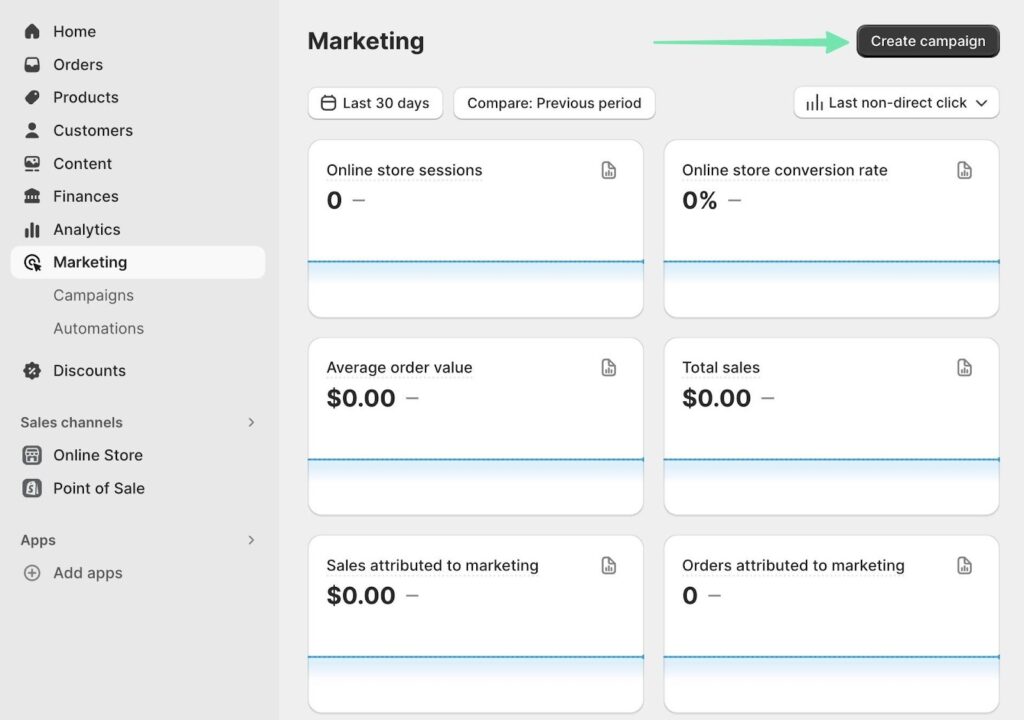
Masz nawet bezpośredni dostęp do narzędzi promujących Twoją markę w mediach społecznościowych.
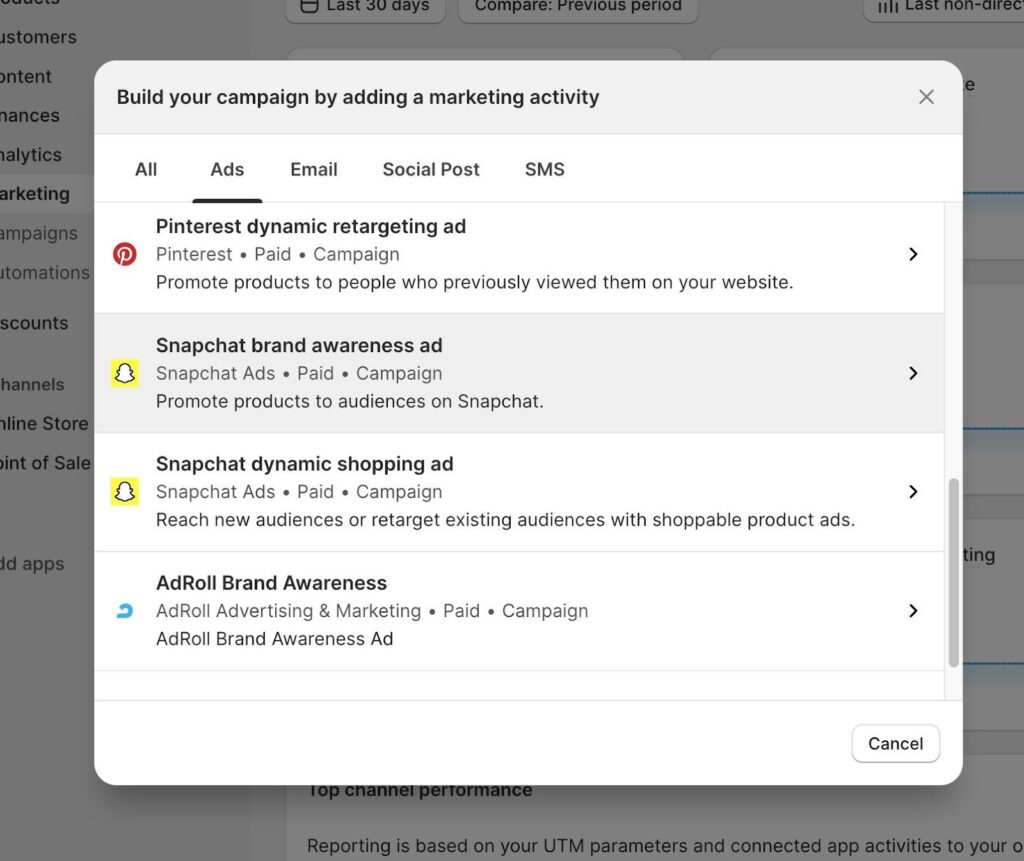
Tworząc kampanie, pamiętaj o synchronizacji produktów w sklepie i dostosowaniu reklam. Shopify dość dobrze radzi sobie z automatyzacją reklam, ale nic nie zastąpi edycji i dostosowywania przez człowieka.
10. Uruchom swój sklep internetowy
Kiedy już wykonałeś wszystkie niezbędne kroki, czas uruchomić swój sklep internetowy. Sprawdź wszystko dokładnie, przetestuj proces zakupów i wprowadź ostateczne poprawki przed uruchomieniem sklepu.
Sprawdź każdy interfejs, na którym będzie widoczna Twoja witryna. Mówimy o smartfonach, tabletach i desktop komputerach i wszystkich głównych przeglądarkach.
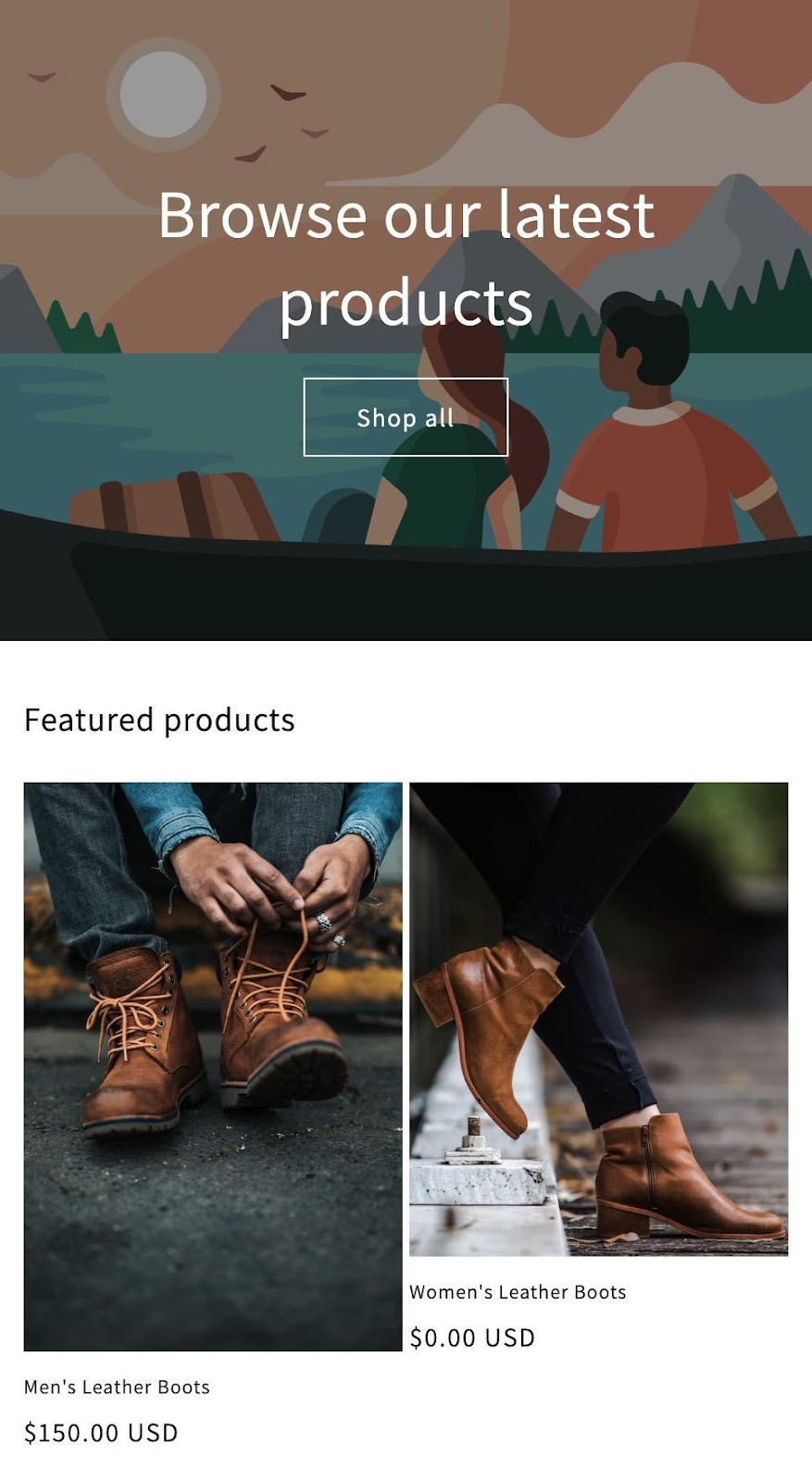
Dowiedz się, jak zmienić swój Shopify zapisz w trybie testowym aby jak najlepiej zrozumieć, jak wszystko działa, od przycisków po przetwarzanie płatności. Dopiero wtedy, gdy masz całkowitą pewność, że sklep jest w stanie zapewnić bezproblemowe zakupy, powinieneś opublikować witrynę internetową, aby wszyscy mogli ją zobaczyć. Gratulacje, pomyślnie zbudowałeś sklep internetowy za pomocą Shopify Website Builder!
Gratulacje! Teraz masz w pełni funkcjonalny Shopify sklep internetowy.
Nasze wnioski dotyczące budowy sklepu internetowego za pomocą Shopify
Budowa sklepu internetowego w oparciu o Shopify Kreator stron internetowych to prosty proces, który nie wymaga wiedzy technicznej.
Dzięki przyjaznemu dla użytkownika interfejsowi, obszernej kolekcji motywów i solidnym funkcjom, Shopify zapewnia wszystko, czego potrzebujesz, aby stworzyć odnoszący sukcesy sklep e-commerce. Wykonaj czynności opisane powyżej, a będziesz na dobrej drodze do założenia własnego biznesu internetowego.
Jeśli masz pytania dotyczące samouczka lub chcesz podzielić się swoimi doświadczeniami z użyciem Shopify Website Builder w przeszłości, zostaw nam komentarz w sekcji poniżej!





Cześć, dziękuję za ten świetny artykuł, ale czy potrzebujemy spółki LLC w USA, aby rozpocząć działalność? Shopify sklep, czy nie?
Tak Shopify to najlepsza platforma do rozwoju biznesu online. Wybór ma pewne zalety Shopify należą:
Koszt zaczęcia biznesu
Darmowe funkcje
Shopify Admin
Dropshipping
Wsparcie
Mamy najlepsze Shopify programiści zajmujący się rozwojem eCommerce. SynergiaTop
ótimo conteúdo, muito rico com muitas informações. Nós sabemos o quanto é difícil o início do nada do mundo digital, e sabendo que tem pessoas que se importam com próximo é muito gratificante. E nome de todas as pessoas estão Nesta jornada inicial difícil e em meio a essa pandemia nós da Maddame Borddôh agradecemos imensamente muito obrigada.
Nie ma za co!
Cześć, bardzo ważneformatjon o stworzeniu Shopify strona internetowa z metodami krok po kroku. To świetny wpis na blogu. Dziękuję 💕
Dziękuję Ci!
To był niesamowity przewodnik. Poziom szczegółowości jest świetny i bardzo łatwy do naśladowania.
To obniżone moje szacunki startup zajęło mi dużo czasu i usunęło wiele niepewności co do tego, od czego zacząć.
Kontynuuj wspaniałą pracę, doceniam!
Dzięki, Lee!
I wish to było tak proste, jak mówisz, musisz skonfigurować płatności, warunki świadczenia usług, politykę prywatności, politykę wysyłki. Nie mówiąc już o zaprojektowaniu całości
Dziękuję bardzo za ten przewodnik, wszystko staje się jasne po obejrzeniu Twojego filmu. Czy macie jakieś polecane Shopify temat? Dzięki
Nie ma za co, Ulissesie!
Oto lista 30 najlepszych Shopify motywy. Mam nadzieję, że uznasz to za przydatne.
Świetny artykuł!
Dodałbym także niezbędne aplikacje, które pomogłyby w obsłudze sklepu, takie jak:
-OBERLO w celu realizacji produktu
-SIXADS za uzyskanie ruchu
-Shogun za optymalizację strony docelowej
-Wtajemniczony w marketing e-mailowy
Dobrze wyjaśnione. Zacznę to jak najszybciej. Czy możesz podać przybliżony koszt? Shopify opłaty? itp
Witaj Imranie,
Można skorzystać z naszej Shopify Kalkulator cen aby zobaczyć dokładnie, ile będzie Cię kosztować każdy plan miesięcznie oraz Shopify opłaty.
-
Bogdan – Redaktor w ecommerce-platforms.com
Czy mogę wysłać statek przez mój shopify sklep?
Witaj Neeta,
Oczywiście, że tak! Mają preinstalowane rozszerzenie o nazwie Oberlo który pozwala na import produktów z AliExpress.
-
Bogdan – Redaktor w ecommerce-platforms.com
Wow! Świetne wyjaśnienie! Niedawno założyłem własną platformę e-commerce i ja wish Miałem ten poradnik. Shopify jest najlepszy. Kolejna strategia, z którą można połączyć shopify is dropshipping. Najlepszy sposób na szybką rozbudowę sklepu bez ryzyka zakupu wielu rzeczy, których sprzedaży nie masz pewności
Cześć Catalin,
To jest niesamowite. Nigdy nie wiedziałem, że założenie witryny e-commerce może być tak łatwe, dopóki nie zobaczyłem więcej informacji z Twojego postu.
Shopify to świetna i łatwiejsza w użyciu platforma, ale moim największym wyzwaniem jest podanie szczegółów rozliczenia podatkowego, ponieważ nie mieszkam w USA. Stripe wiem, że zawsze o to pytaj, jeśli zdecydujesz się na otrzymywanie płatności za ich pośrednictwem. Jak sobie z tym radzą mieszkańcy spoza USA?
Dzięki. Nie mogę się doczekać wiadomości od Ciebie.
Emenike Emmanuel
Cześć Emmanuel, niekoniecznie musisz używać Stripe jeśli Twoja firma ma siedzibę poza USA. 2Checkout jest dostępny w ponad 200 krajach. Naszą pełną recenzję możesz przeczytać tutaj: https://ecommerce-platforms.com/ecommerce-selling-advice/top-10-best-ways-sell-digital-goods-online
-
Bogdan – Redaktor w ecommerce-platforms.com
Dobra robota, dzięki za tak świetny tutorial, Twoje wysiłki są doceniane!
Dan
Naprawdę się cieszymy, że okazał się przydatny, Dan!
-
Bogdan – Redaktor w ecommerce-platforms.com
Dobra robota! Doskonałe wyjaśnienia. Dokładny, konkretny i łatwy do zrozumienia nawet dla nowicjusza takiego jak ja. Gratulacje!
Dziękuję bardzo za ten świetny tutorial! Naprawdę doceniam czas poświęcony na wyjaśnienie wielu funkcji tego Shopify oferuje. Świetne wyjaśnienia!